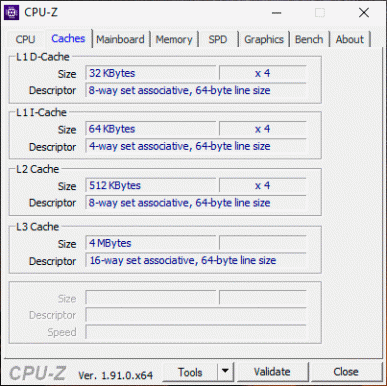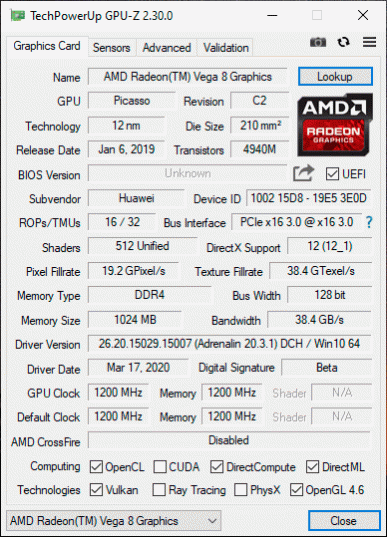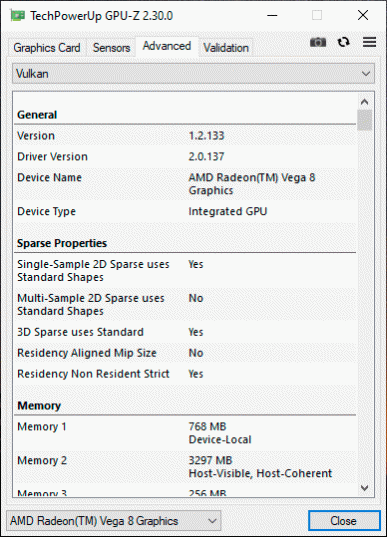инструкцияHonor MagicBook Pro

Quick Start Guide
Guide de démarrage rapide
Schnellstartanleitung
Guida di avvio rapido
Guía de inicio rápido
Guia de Início Rápido
Snabbstartguide
Hurtigveiledning
Kort startvejledning
Aloitusopas
Gyorsútmutató
Lühijuhend
Guía de inicio rápido
HYLR-WDQ9 HYLR-WFP9 HYLR-
WFQ9
R02A0009_01
Посмотреть инструкция для Honor MagicBook Pro бесплатно. Руководство относится к категории Ноутбуки, 1 человек(а) дали ему среднюю оценку 8. Руководство доступно на следующих языках: английский. У вас есть вопрос о Honor MagicBook Pro или вам нужна помощь? Задайте свой вопрос здесь
Главная
| Honor | |
| MagicBook Pro | 53011GXM | |
| Ноутбук | |
| 6941487200962 | |
| английский | |
| Руководство пользователя (PDF), Краткое руководство пользователя (PDF) |
Дизайн
| Тип продукта | Ноутбук |
| Цвет товара | Серый |
| Название цвета | Space Grey |
| Формат | Раскладной |
Экран
| Диагональ экрана | 16.1 « |
| Разрешение экрана | 1920 x 1080 пикселей |
| Плотность пикселей | 137 ppi |
| Тип HD | Full HD |
| Сенсорный экран | Нет |
| Собственное форматное соотношение | 16:9 |
| Контрастность (типичная) | 1000:1 |
| Цветовая гамма | 100 % |
| Яркость дисплея | 300 cd/m² |
| Тип матрицы | IPS |
| Размер диагонали экрана (метрич.) | 40.9 cm |
| LED подсветка | Да |
Процессор
| Производитель процессора | AMD |
| Семейство процессоров | AMD Ryzen™ 5 |
| Модель процессора | 4600H |
| Тактовая частота процессора | — GHz |
| Количество ядер процессора | — |
Память
| Оперативная память | 16 GB |
| Тип внутренней памяти | DDR4-SDRAM |
| Максимальная внутренняя память | — GB |
Устройства хранения данных
| Полный объем хранения | 512 GB |
| Носитель | Твердотельный накопитель (SSD) |
| Количество установленных накопителей SSD | 1 |
| Общий объем твердотельных накопителей | 512 GB |
| Объем SSD | 512 GB |
| Интерфейс SSD | NVMe |
| NVMe | Да |
Графический адаптер
| Встроенный графический адаптер | Да |
| Дискретный графическоо адаптер | Нет |
| Модель дискретного графического адаптера | Отсутствует |
| Модель встроенного графического адаптера | AMD Radeon |
Аудио
| Число встроенных динамиков | 2 |
| Встроенный микрофон | Да |
| Число встроенных микрофонов | 2 |
Сеть
| Bluetooth | Да |
| Подключение к мобильной сети | Нет |
| Основной стандарт Wi-Fi | Wi-Fi 5 (802.11ac) |
| Wi-Fi стандартов | 802.11a, 802.11b, 802.11g, Wi-Fi 4 (802.11n), Wi-Fi 5 (802.11ac) |
| Подключение Ethernet | — |
| Версия Bluetooth | 5.0 |
| MIMO | Да |
Порты и интерфейсы
| Количество портов USB 3.2 Gen 1 (3.1 Gen 1) Type-A | 3 |
| Количество HDMI портов | 1 |
| Комбинированный порт наушников/микрофона | Да |
| Количество портов USB 2.0 | — |
| Количество портов USB 3.2 Gen 1 (3.1 Gen 1) Type-С | 1 |
Клавиатура
программное обеспечение
| Установленная операционная система | Windows 10 Home |
| Архитектура операционной системы | 64-разрядный |
Камера
| Фронтальная камера | Да |
| Тип HD передней камеры | HD |
| Разрешение передней камеры | 1280 x 720 пикселей |
Безопасность
| Сканер отпечатков пальцев | Да |
Батарея
| Емкость батареи | 56 Wh |
| Время работы батареи (макс) | 11 h |
Вес и размеры
| Вес | 1700 g |
| Ширина | 234 mm |
| Глубина | 16.9 mm |
| Высота | 234 mm |
показать больше
Не можете найти ответ на свой вопрос в руководстве? Вы можете найти ответ на свой вопрос ниже, в разделе часто задаваемых вопросов о Honor MagicBook Pro.
От чего зависит скорость загрузки в Интернете?
Каковы размеры экрана Ноутбук?
Как лучше всего выполнять чистку Ноутбук?
Как почистить клавиатуру?
Какой вес Honor MagicBook Pro?
Какой размер экрана Honor MagicBook Pro?
Какая высота Honor MagicBook Pro?
Какое разрешение экрана дисплея Honor MagicBook Pro?
Какая ширина Honor MagicBook Pro?
Какая толщина Honor MagicBook Pro?
Инструкция Honor MagicBook Pro доступно в русский?
Не нашли свой вопрос? Задайте свой вопрос здесь
Смотреть руководство для Honor MagicBook Pro ниже. Все руководства на ManualsCat.com могут просматриваться абсолютно бесплатно. Нажав кнопку «Выбор языка» вы можете изменить язык руководства, которое хотите просмотреть.
Страница: 1
Руководство пользователя
Страница: 2
Cодержание
Знакомство с компьютером
Внешний вид 1
Включение и выключение 3
Клавиатура 3
Тачпад 4
Зарядка компьютера 7
Начало работы
Шаг 1. Подключение к сети 9
Шаг 2. Активация Windows 9
Шаг 3. Регистрация отпечатка пальца 9
Шаг 4. Обновление драйверов 10
Избранные функции
HONOR Magic-link 11
Производительный режим 11
Режим защиты зрения 12
Восстановление заводских настроек с помощью клавиши
F10 (недоступно в некоторых регионах)
12
Об ОС Windows 10
Меню Пуск 14
Центр уведомлений 15
Аксессуары и расширения
Bluetooth-мышь (дополнительный аксессуар) 16
О руководстве пользователя
Меры предосторожности
Безопасность личных данных
Уведомления
Адаптер питания
Вкладыш к краткому руководству пользователя
Вкладыш к краткому руководству пользователя (Только для
Республики Беларусь)
i
Страница: 3
Знакомство с компьютером
Внешний вид
Раскладка клавиатуры зависит от страны и региона. Фактический вид
приобретенного продукта может отличаться.
HONOR Magic-link
HONOR Magic-link
1
Страница: 4
1 Экран
Отображение рабочего стола компьютера.
2 Индикатор камеры
Показывает статус камеры. Индикатор горит, когда камера работает.
3 Скрытая камера
Нажмите на кнопку, чтобы выдвинуть камеру. Вы можете использовать ее в
приложении Камера или других приложениях для съемки фото и общения по
видеосвязи. Чтобы скрыть камеру, нажмите на кнопку еще раз.
4 Кнопка питания с функцией сканирования отпечатка пальца
После регистрации отпечатка пальца нажмите на кнопку питания
зарегистрированным пальцем, чтобы включить и разблокировать компьютер
без пароля.
5 Динамик
Динамики выводят звук.
6 Тачпад
Предоставляет функции, аналогичные функциям мыши. Это удобный способ
управления компьютером.
7 Значок HONOR Magic-link
Приложите смартфон Honor зоной датчика NFC к значку HONOR Magic-link на
компьютере, чтобы использовать функцию HONOR Magic-link.
Не снимайте и не повреждайте значок HONOR Magic-link, иначе
функция HONOR Magic-link будет работать некорректно.
8 Порт USB-C
• Подключение адаптера питания для зарядки компьютера.
• Подключение внешних дисплеев, например мониторов или проекторов, с
помощью док-станции.
• Подключение к мобильным телефонам, USB-накопителям и другим внешним
устройствам для передачи файлов.
9 Порт HDMI
Интерфейс для мультимедиа высокой чёткости. Для подключения к внешним
дисплеям.
10 Порт USB-A (USB 3.2 Gen 1)
Подключение к мобильным телефонам, USB-накопителям и другим внешним
устройствам для передачи данных.
Знакомство с компьютером
2
Страница: 5
11 Индикатор заряда
Показывает уровень заряда батареи во время зарядки:
• Мигает белым во время зарядки;
• горит белым, когда компьютер полностью заряжен и не заряжается.
12 Разъем для наушников
Подключение наушников.
13 Дренажное отверстие камеры
Камера соединена с дренажным отверстием на задней панели компьютера.
Если вы случайно прольете небольшое количество воды на камеру, вода
сольется через это дренажное отверстие. Обратите внимание, что попадание
воды на клавиатуру может привести к повреждению компьютера.
14 Микрофон
Используйте микрофон для проведения видеовстреч, выполнения голосовых
вызовов и записи аудио.
Включение и выключение
При первом включении компьютера подключите адаптер питания, и компьютер
включится автоматически. Экран загорится, и компьютер перейдет на экран запуска
системы.
Чтобы включить компьютер или вывести его из спящего режима, нажмите и
удерживайте кнопку питания, пока не загорится экран или клавиатура.
Во время использования компьютера нажмите > , чтобы включить спящий
режим, выключить или перезагрузить компьютер.
Нажмите и удерживайте кнопку питания примерно 10 секунд для принудительного
выключения компьютера. Принудительное выключение может привести к утере
несохраненных данных. Используйте эту функцию с максимальной осторожностью.
Клавиатура
Клавиши клавиатуры могут отличаться в зависимости от модели устройства.
Горячие клавиши
Клавиши F, например F1 и F2, по умолчанию используются в качестве горячих клавиш и
могут выполнять стандартные функции.
Уменьшение яркости экрана.
Знакомство с компьютером
3
Страница: 6
Увеличение яркости экрана.
Включение, выключение или настройка яркости подсветки
клавиатуры.
Если на клавише нет значка , у клавиатуры нет
подсветки.
Выключение и включение звука.
Уменьшение громкости.
Увеличение громкости.
Включение и выключение микрофона.
Переключение режима проекции.
Включение и выключение Wi-Fi.
Открытие приложения PC Manager.
Переключение между режимами горячей и функциональной клавиши
Функции клавиш F зависят от установленного на компьютере программного
обеспечения.
Существует два способа использования клавиш F в качестве функциональных клавиш.
• Нажмите клавишу Fn, и загорится индикатор. После этого клавиши F будут работать в
качестве функциональных клавиш. Чтобы вернуться в режим горячих клавиш, нажмите
на клавишу Fn, чтобы выключить индикатор.
• Чтобы клавиши F по умолчанию работали как функциональные кнопки, откройте PC
Manager, выберите Настройки > Настройки системы, чтобы включить приоритет
функциональных клавиш. Чтобы переключиться в режим горячих клавиш, включите
Приоритет горячих клавиш.
Тачпад
Функции тачпада аналогичны функциям мыши. Это удобный способ управления
компьютером.
Знакомство с компьютером
4
Страница: 7
Не все жесты доступны во всех приложениях.
Стандартные жесты на тачпаде
Нажатие одним пальцем: нажатие на левую кнопку мыши.
Двойное нажатие одним пальцем: двойное нажатие.
Проведение одним пальцем: перемещение курсора.
Нажатие на левую кнопку тачпада: нажатие на левую кнопку
мыши.
Нажатие на правую кнопку тачпада: нажатие на правую кнопку
мыши.
Нажатие двумя пальцами: нажатие на правую кнопку мыши.
Проведение вверх или вниз двумя пальцами: проведение
вверх или вниз.
Знакомство с компьютером
5
Страница: 8
Сведение или разведение двух пальцев: увеличение и
уменьшение масштаба.
Нажатие тремя пальцами: открытие поиска.
Проведение вверх тремя пальцами: просмотр всех открытых
окон.
Проведение вниз тремя пальцами: отображение рабочего
стола.
Проведение влево или вправо тремя пальцами: переключение
между открытыми окнами.
Нажатие четырьмя пальцами: открытие пункта управления.
Изменение настроек тачпада
Вы можете изменить настройки тачпада в соответствии со своими предпочтениями.
1 Нажмите на > , чтобы открыть настройки.
2 На экране настроек нажмите , затем нажмите для выполнения следующих
действий:
• Включить или выключить тачпад.
• Автоматически включить или выключить тачпад, когда подключена мышь.
• Изменить направление прокрутки тачпада.
Знакомство с компьютером
6
Страница: 9
• Настроить жесты на тачпаде.
Зарядка компьютера
Компьютер отобразит подсказку при низком уровне заряда батареи. Если вы увидите
такую подсказку, зарядите компьютер как можно скорее, иначе это повлияет на его
использование.
Зарядка компьютера с помощью адаптера питания
В вашем компьютере установлена несъемная заряжаемая аккумуляторная батарея.
Подключите стандартный адаптер питания и зарядный кабель для зарядки компьютера.
Батарея заряжается быстрее, когда компьютер выключен или находится в спящем
режиме.
Меры предосторожности
• Для зарядки компьютера используйте только адаптер питания и зарядный кабель из
комплекта поставки. Аксессуары сторонних производителей могут представлять
потенциальную угрозу безопасности и ухудшать производительность вашего
компьютера.
• Заряжайте компьютер при комнатной температуре в хорошо проветриваемом
помещении. Зарядка компьютера в жаркой среде может привести к повреждению его
внутренних компонентов.
• Время зарядки зависит от температуры окружающей среды и использования батареи.
• Ваш компьютер может нагреваться после длительного использования или зарядки.
Если компьютер нагрелся, выключите второстепенные функции и отключите зарядное
устройство.
• Батарея повреждена износу со временем. Если время работы компьютера в режиме
ожидания уменьшилось, не пытайтесь заменить батарею самостоятельно. Обратитесь
в авторизованный сервисный центр Honor.
Статус батареи
Знакомство с компьютером
7
Страница: 10
Уровень заряда батареи отмечается значком батареи в строке состояния.
: зарядное устройство подключено. Нажмите , чтобы посмотреть расчетное
время зарядки.
: зарядное устройство не подключено. Нажмите , чтобы посмотреть процент
заряда и оставшееся время заряда батареи.
Время зарядки и время работы батареи, отображаемые операционной системой,
являются расчетными. Фактическое время может отличаться.
Знакомство с компьютером
8
Страница: 11
Начало работы
Шаг 1. Подключение к сети
Нажмите в правом нижнем углу рабочего стола. Выберите сеть Wi-Fi и следуйте
инструкциям для подключения.
Шаг 2. Активация Windows
Windows активируется автоматически при первом подключении к Интернету. Нажмите
> > > , чтобы проверить, активирована ли Windows.
Если Windows не активируется, перезагрузите компьютер, подключитесь к сети и
повторите попытку. Если проблема сохраняется, подключитесь к другой сети или
подождите некоторое время перед следующей попыткой.
Если Windows не активирована, работа некоторых функций на вашем компьютере
может быть ограничена.
Шаг 3. Регистрация отпечатка пальца
Если вы пропустили регистрацию отпечатка пальца при начальной настройке, нажмите
> > > . Откройте раздел настройки отпечатка пальца Windows Hello,
затем следуйте инструкциям на экране, чтобы зарегистрировать отпечаток пальца.
• Убедитесь, что ваши пальцы чистые и сухие, иначе ваш отпечаток может быть
зарегистрирован некорректно.
• Каждый пользователь может зарегистрировать до 10 отпечатков пальцев.
9
Страница: 12
Шаг 4. Обновление драйверов
Вы можете управлять драйверами в PC Manager. Если обновления драйверов доступны,
следуйте инструкциям, чтобы установить обновления.
Проверяйте и обновляйте драйверы регулярно, чтобы повысить стабильность и
производительность компьютера.
Начало работы
10
Страница: 13
Избранные функции
HONOR Magic-link
Удобное управление: вы можете проецировать виртуальную версию телефона на
ноутбук. Управляйте приложениями и файлами на телефоне легко с помощью ноутбука.
Перетаскивайте файлы мгновенно между телефоном и ноутбуком и передавайте буфер
обмена.
• Режим Мультиэкран(Multi-Screen Collaboration): получайте удобный доступ к
приложениям на телефоне и файлам на компьютере, отвечайте на голосовые и
видеовызовы, поступающие на телефон. Перетаскивайте файлы между телефоном и
компьютером.
• Отправка файлов: Разместите телефон напротив компьютера для отправки файлов.
Потрясите телефон, чтобы записать экран компьютера.
• Синхронизация данных: копируйте контент с телефона на компьютер и наоборот с
помощью общего буфера обмена. Обновленные файлы на телефоне могут быть
автоматически синхронизированы на компьютере.
Производительный режим
В компьютере есть производительный режим, который увеличивает
производительность компьютера. Когда производительный режим включен,
вентиляторы компьютера могут начать работать громче, компьютер нагреется и
уровень заряда батареи будет быстрее снижаться.
Производительный режим можно включить или выключить с помощью следующих
способов, когда компьютер подключен к источнику питания и уровень заряда батареи
выше 20%:
11
Страница: 14
• Способ 1: В режиме горячих клавиш нажмите Fn + P. Если на рабочем столе
отображаются значки / , это значит, что производительный режим включен или
выключен.
• Способ 2: Откройте PC Manager, затем нажмите Управление питанием >
Производительность. Если на рабочем столе отображается значок ,
производительный режим включен. Чтобы выключить производительный режим,
выберите другой режим. Если на рабочем столе отображается значок ,
производительный режим выключен.
Производительный режим будет автоматически выключен, если компьютер
отключен от источника питания, уровень заряда батареи падает ниже 20%,
компьютер переходит в режим ожидания или спящий режим или перезагружается.
Чтобы включить его повторно, следуйте вышеприведенным инструкциям.
Режим защиты зрения
Включите режим защиты зрения, если вы используете компьютер в течение
длительного времени, чтобы предотвратить усталость глаз.
Нажмите правой кнопкой на пустую область рабочего стола, нажмите и включите
режим защиты зрения.
При включении режима защиты зрения у экрана появится слегка желтый оттенок.
Восстановление заводских настроек с помощью
клавиши F10 (недоступно в некоторых регионах)
Встроенная функция восстановления заводских настроек с помощью клавиши F10
поможет быстро восстановить начальные или заводские настройки компьютера.
Избранные функции
12
Страница: 15
• При сбросе настроек все данные на диске C будут удалены. Создайте резервную
копию данных перед этим.
• Эта функция поддерживается только в некоторых странах и регионах.
1 Подключите компьютер к источнику питания. Затем нажмите на кнопку питания и
клавишу F10 несколько раз подряд или удерживайте F10, чтобы перейти на экран
восстановления.
2 Следуйте инструкциям, чтобы восстановить заводские настройки.
Избранные функции
13
Страница: 16
Об ОС Windows 10
Меню Пуск
Используйте меню Пуск для доступа к приложениям, настройкам и файлам на вашем
компьютере.
Нажмите , чтобы открыть меню Пуск.
3
2
1
• Нажмите , чтобы изменить текущую учетную запись, заблокировать ее или выйти
из нее.
• Нажмите , чтобы открыть папку с документами.
• Нажмите , чтобы открыть папку с изображениями.
• Нажмите , чтобы открыть настройки.
• Нажмите , чтобы включить спящий режим, выключить или перезагрузить
компьютер.
• Список приложений: пролистывайте вверх и вниз, чтобы посмотреть все
приложения и программы.
• Окно поиска: введите ключевые слова для поиска файлов или приложений.
•
3
Значки закрепленных приложений: закрепите избранные приложения или веб-
сайты в меню Пуск и отсортируйте их по группам.
14
Страница: 17
Центр уведомлений
Центр уведомлений отображает уведомления для обновлений, входящих писем и др.
Там также доступны быстрые функции, которые позволяют быстро включать или
выключать функции или выполнять настройки.
Нажмите в нижнем правом углу рабочего экрана, чтобы открыть центр
уведомлений. Доступны следующие действия.
• Быстрое открытие Настроек, опции проекции и др.
• Быстрый доступ к часто используемым настройкам (например, энергосберегающему
режиму, режиму полета, настройкам яркости экрана и др.)
2
1
• : Область уведомлений.
• : Область выполнения быстрых действий.
Об ОС Windows 10
15
Страница: 18
Аксессуары и расширения
Bluetooth-мышь (дополнительный аксессуар)
Bluetooth-мышь Honor подключается к компьютеру с помощью Bluetooth без провода.
Чтобы использовать Bluetooth-мышь, сопрягите ее с компьютером.
Знакомство с Bluetooth-мышью
Bluetooth-мышь является дополнительным аксессуаром и приобретается отдельно.
1
2
3
4
5
6
1 Левая кнопка 2 Колесико прокрутки + средняя кнопка
3 Правая кнопка 4
LED-индикатор
Если индикатор мигает красным, у батарейки
низкий заряд, и ее необходимо заменить.
5 Датчик 6 Переключатель питания/сопряжения по Bluetooth
Установка батарейки
В соответствии с рисунком ниже снимите крышку батарейного отсека, ориентируясь на
отметку нижнего края мышки. Установите батарею AA в соответствии с метками + и — в
батарейном отсеке. Закройте крышку батарейного отсека.
Сопряжение Bluetooth-мышки с компьютером
Mouse
16
Страница: 19
1 Переведите переключатель Bluetooth внизу мышки к отметке примерно на 3
секунды. Когда индикатор начнет мигать, Bluetooth-мышка будет готова к
сопряжению.
2 На компьютере нажмите > > , чтобы перейти на экран настроек Bluetooth
и других устройств. Нажмите , чтобы добавить устройство Bluetooth, затем
нажмите на мышку Honor в списке обнаруженных устройств, чтобы сопрячь ее с
компьютером.
Аксессуары и расширения
17
Страница: 20
О руководстве пользователя
Данное руководство пользователя предназначено только для применимых
компьютеров с операционной системой Windows 10. В этом руководстве описаны
основные функции компьютера. Чтобы посмотреть дополнительную информацию о
функциях ОС Windows 10, перейдите на веб-сайт https://www.microsoft.com или на
экране вашего компьютера нажмите > .
Дополнительные аксессуары и программное обеспечение, описанные в этом
руководстве, могут быть недоступны или не обновлены. Системная среда, описанная в
этом руководстве, может отличаться от фактической системной среды. Изображения в
данном руководстве могут отличаться от фактического вида продукта. Все иллюстрации
приведены только для справки. Фактический вид приобретенного продукта может
отличаться.
Индикаторы
Привлекает внимание к важной информации, советам и подсказкам.
Указывает на потенциальные проблемы, которые могут привести к
повреждениям, утере данных и другим неожиданным проблемам при
оставлении без внимания.
Предупреждения о потенциальной опасности, которая может привести к
травмам.
18
Страница: 21
Меры предосторожности
В данном разделе приведена важная информация по работе и безопасной
эксплуатации вашего устройства. Внимательно прочтите данный раздел перед началом
работы.
Электронное оборудование
Выключайте ваше устройство в местах, где использование подобных устройств
запрещено. Не используйте данное устройство, если это может вызвать помехи в
работе другого электронного оборудования.
Медицинское оборудование
• Соблюдайте правила, принятые в больницах и медицинских учреждениях. Не
используйте устройство, если его использование запрещено.
• Некоторые беспроводные устройства могут оказывать негативное влияние на работу
кардиостимуляторов и слуховых аппаратов. За более подробной информацией
обращайтесь к вашему оператору.
• Согласно рекомендациям производителей кардиостимуляторов, во избежание помех
минимальное расстояние между беспроводным устройством и кардиостимулятором
должно составлять 15 см. При использовании кардиостимулятора держите устройство
с противоположной от кардиостимулятора стороны и не храните устройство в
нагрудном кармане.
Безопасность органов слуха при использовании гарнитуры
• Во избежание повреждения органов слуха не слушайте музыку на высокой
громкости в течение длительного времени.
• Высокая громкость гарнитуры может повредить органы слуха. Во избежание
повреждения органов слуха уменьшите громкость гарнитуры до безопасного уровня.
• Прослушивание музыки на высокой громкости во время вождения может отвлечь
внимание, повышая тем самым риск аварии.
Потенциально взрывоопасная среда
• Нельзя использовать устройство в местах хранения горючих и взрывчатых материалов
(например, на заправочных станциях, топливных хранилищах или химических
предприятиях). Использование устройства в указанных условиях повышает риск
взрыва или возгорания. Помимо этого следуйте инструкциям, представленным в виде
текста или знаков, в помещениях и областях со взрывоопасной средой.
• Нельзя хранить или перевозить устройство в одном контейнере с горючими,
газообразными или взрывчатыми веществами.
19
Страница: 22
Безопасность дорожного движения
• Соблюдайте местные законы и правила во время эксплуатации устройства. Во
избежание ДТП не используйте ваше беспроводное устройство во время вождения.
• Все внимание на дорогу. Помните, что основная задача водителя — обеспечить
безопасность движения.
• Радиочастотные сигналы могут оказывать влияние на электронную систему
автомобиля. За более подробной информацией обращайтесь к производителю
транспортного средства.
• Не помещайте устройство рядом с подушкой безопасности или в зоне ее раскрытия. В
противном случае при срабатывании подушки безопасности устройство может сильно
ударить своего владельца.
• Не используйте устройство в самолете и отключайте его перед посадкой в самолет.
Использование беспроводного устройства во время полета может повлиять на работу
бортового оборудования и нарушить работу сети беспроводной связи. Кроме того,
это может быть противозаконно.
Условия эксплуатации
• Не используйте и не заряжайте устройство в помещениях с повышенной влажностью,
большим содержанием пыли и сильным магнитным полем. Это может привести к
повреждению микросхем.
• Не используйте устройство во время грозы для предотвращения его повреждения
молнией.
• Температура эксплуатации устройства составляет от 0 до 35 °C. Температура хранения
устройства составляет от -10 до +45 °C. Не используйте устройство и его аксессуары в
условиях экстремально высоких или низких температур.
• Не оставляйте устройство под прямыми солнечными лучами (например, на
приборной панели автомобиля) на длительное время.
• Во избежание возгорания или поражения электрическим током не допускайте
попадания на устройство или его аксессуары воды или влаги.
• Не размещайте устройство вблизи источников тепла, например рядом с
микроволновой печью, духовым шкафом или радиатором.
• Не используйте перегретое устройство или аксессуары. При длительном воздействии
перегретого устройства на кожу могут появиться симптомы легкого ожога:
покраснения и темная пигментация на коже.
• Не разрешайте детям или домашним животным грызть или облизывать устройство и
его аксессуары. Это может привести к повреждению или взрыву.
• Соблюдайте местные законы и положения и уважайте права других людей.
Безопасность детей
• Соблюдайте все меры предосторожности в отношении безопасности детей.
Устройство и его аксессуары — не игрушка! Устройство содержит мелкие съемные
Меры предосторожности
20
Страница: 23
детали, которые представляют опасность удушья. Храните устройство в местах,
недоступных для детей.
• Данное устройство и его аксессуары не предназначены для детей. Дети могут
пользоваться устройством только в присутствии взрослых.
Аксессуары
• Использование несовместимого или несертифицированного адаптера питания,
зарядного устройства или аккумуляторной батареи может привести к возгоранию,
взрыву и прочим опасным последствиям.
• Используйте только оригинальные аксессуары, разрешенные к применению с этой
моделью производителем устройства. Нарушение этого требования может привести к
аннулированию гарантии, нарушению местных норм и правил, а также к другим
опасным последствиям. Информацию о наличии разрешенных аксессуаров можно
узнать в месте приобретения данного устройства.
Зарядное устройство
• Для подключаемых к сети электропитания устройств розетка должна находиться
рядом с устройством, и к ней должен быть осуществлен беспрепятственный доступ.
• Когда зарядное устройство не используется, отключайте его от сети электропитания и
данного устройства.
• Не допускайте падения зарядного устройства и не ударяйте его.
• Не используйте зарядное устройство с поврежденным кабелем. Это может привести к
поражению электрическим током, короткому замыканию или возгоранию.
• Не трогайте кабель питания мокрыми руками. Не тяните за кабель питания при
отключении зарядного устройства.
• Не трогайте данное устройство или зарядное устройство мокрыми руками. Это может
привести к короткому замыканию, поломкам или поражению электрическим током.
• Если на зарядное устройство попала вода или другая жидкость либо оно
использовалось в помещении с повышенным уровнем влажности, обратитесь в
авторизованный сервисный центр Honor для проверки устройства.
• Убедитесь, что зарядное устройство отвечает требованиям пункта 2.5 стандарта
IEC60950-1/EN60950-1/UL60950-1 и прошло тестирование и сертификацию в
соответствии с национальными или региональными стандартами.
• Подключайте данное устройство только к продуктам с маркировкой USB-IF или
устройствам, отвечающим требованиям программы USB-IF.
Аккумуляторная батарея
• Не допускайте контакта аккумуляторной батареи с токопроводящими материалами,
такими как ключи, ювелирные изделия и другие металлические предметы. Это может
привести к короткому замыканию, получению травм и ожогов.
• Не допускайте чрезмерного перегрева аккумуляторной батареи и попадания на нее
прямых солнечных лучей. Не размещайте аккумуляторную батарею вблизи
Меры предосторожности
21
Страница: 24
источников тепла, например рядом с микроволновой печью, духовым шкафом или
радиатором. При перегреве аккумуляторная батарея может взорваться.
• Не пытайтесь самостоятельно модифицировать аккумуляторную батарею или
проводить ее восстановительный ремонт. Не вставляйте в аккумуляторную батарею
посторонние предметы, не погружайте ее в воду или другие жидкости. Это может
привести к возгоранию, взрыву и другим опасным последствиям.
• В случае протечки аккумуляторной батареи не допускайте попадания электролита на
кожу и в глаза. В случае попадания электролита на кожу или в глаза немедленно
промойте их чистой водой и как можно быстрее обратитесь за медицинской
помощью.
• Если в процессе зарядки или хранения обнаружилась деформация, изменение цвета
или перегрев аккумуляторной батареи, немедленно прекратите использование
устройства и извлеките аккумуляторную батарею. Дальнейшее использование
поврежденной аккумуляторной батареи может привести к протечке электролита,
возгоранию или взрыву.
• Не сжигайте использованные аккумуляторные батареи. Это может привести к взрыву.
Аккумуляторные батареи также могут взорваться при наличии повреждений.
• Производите утилизацию использованных аккумуляторных батарей согласно местным
правилам. Неправильное использование аккумуляторной батареи может привести к
возгоранию, взрыву и другим опасным последствиям.
• Не разрешайте детям или домашним животным грызть или облизывать
аккумуляторную батарею. Это может привести к повреждению или взрыву.
• Не деформируйте и не протыкайте аккумуляторную батарею. Это может привести к
короткому замыканию или перегреву.
• Не допускайте падения устройства или аккумуляторной батареи. При падении на
твердую поверхность устройство или аккумуляторная батарея может повредиться.
• При значительном сокращении продолжительности работы устройства в режиме
разговора и в режиме ожидания замените аккумуляторную батарею.
• В устройстве установлена встроенная батарея. Не пытайтесь заменить батарею
самостоятельно. Самостоятельная замена батареи может привести к некорректной
работе устройства или повреждению батареи. В целях личной безопасности и
обеспечения корректной работы устройства производите замену батареи в
авторизованном сервисном центре Honor.
Уход и обслуживание
• Не допускайте попадания влаги на устройство и его аксессуары. Не сушите устройство
в микроволновой печи или с помощью фена.
• Не подвергайте устройство и его аксессуары воздействию высоких или низких
температур. Это может повлиять на работу устройства и привести к возгоранию или
взрыву.
Меры предосторожности
22
Страница: 25
• Не допускайте столкновения устройства с другими предметами. Это может привести к
повреждению устройства, перегреву, возгоранию или взрыву.
• Перед чисткой или обслуживанием устройства закройте все запущенные приложения,
выключите устройство и отсоедините все кабели.
• Не используйте химические моющие средства, порошковые очистители или иные
химические вещества (например, спирт и бензин) для чистки устройства и его
аксессуаров. Это может привести к повреждению или возгоранию устройства.
Используйте влажную мягкую антистатическую салфетку для чистки устройства и его
аксессуаров.
• Не оставляйте карты с магнитной полосой, например кредитные карты или
телефонные карты, рядом с устройством на продолжительное время. Это может
привести к повреждению карт с магнитной полосой.
• Не разбирайте устройство и его аксессуары и не проводите их восстановительный
ремонт. Это приведет к аннулированию гарантии и освободит производителя от
ответственности за возможный ущерб. В случае повреждения обратитесь в
авторизованный сервисный центр Honor.
• Не используйте устройство, если его экран поврежден или разбит. Не пытайтесь
удалить поврежденную часть. Немедленно обратитесь в авторизованный сервисный
центр Honor.
Инструкции по утилизации
Этот символ на устройстве, батарее, инструкции или упаковке означает, что само
устройство и его батарея по истечении срока службы должны быть утилизированы в
специальных пунктах приема, учрежденных городской администрацией. Так будут
соблюдены правила утилизации электронных и электрических устройств, а также
принципы бережного отношения к ресурсам и защиты здоровья человека и
окружающей среды.
Для получения более подробной информации обращайтесь в местную городскую
администрацию, службу уничтожения бытовых отходов или магазин розничной
торговли, в котором было приобретено устройство, либо посетите веб-сайт https://
www.hihonor.com/.
Сокращение выбросов вредных веществ
Данное устройство и его электрические аксессуары отвечают Регламенту ЕС по
регистрации, оценке, получению разрешения и ограничению применения химических
веществ (EU REACH), Директиве ЕС об ограничении содержания вредных веществ
(RoHS) и Директиве об использовании и утилизации аккумуляторных батарей (если
есть). Для получения более подробной информации о соответствии устройства
Меры предосторожности
23
Страница: 26
требованиям регламента REACH и директивы RoHS посетите веб-сайт https://
www.hihonor.com/global/legal/certification/.
Ограничения в диапазоне 2,4 ГГц:
Норвегия: Данный подраздел не применяется к географической зоне радиусом 20 км
от центра Ню-Олесунн.
Меры предосторожности
24
Страница: 27
Безопасность личных данных
Использование некоторых функций и приложений сторонних производителей,
установленных на устройстве, может привести к потере личных данных и
конфиденциальной информации или к получению к ним несанкционированного
доступа. Для защиты личных данных рекомендуется принять ряд соответствующих мер:
• Используйте устройство в безопасной зоне для защиты от несанкционированного
доступа.
• Всегда выполняйте блокировку экрана и создайте пароль или графический ключ для
его разблокировки.
• Во избежание заражения вашего устройства вирусами, не открывайте сообщения и
электронные письма от неизвестного адресата.
• Для предотвращения кражи вашей личной информации во время работы в Интернете
не открывайте веб-сайты, которые могут представлять риск нарушения безопасности.
• При использовании таких служб, как точка доступа Wi-Fi или Bluetooth, установите
пароли на эти службы для предотвращения несанкционированного доступа.
Выключайте данные службы, когда не используете их.
• Установите антивирусное программное обеспечение и регулярно проверяйте
устройство на наличие вирусов.
• Использование неавторизованного стороннего ПО для обновления устройства может
привести к его повреждению или раскрытию личных данных. Обновляйте устройство
с помощью функции онлайн-обновления или загрузите официальный пакет
обновления для модели вашего устройства с официального веб-сайта компании
Honor.
• Загружайте приложения сторонних производителей из надежных источников.
Проверяйте загруженные сторонние приложения на наличие вирусов.
• Установите антивирусное ПО или патчи безопасности компании Honor или
авторизованных сторонних производителей.
• Некоторые приложения запрашивают и передают данные о местоположении. В этом
случае сторонние организации получат возможность предоставления доступа к
данным о вашем местоположении.
• Некоторые сторонние производители приложений могут осуществлять сбор
диагностической информации с вашего устройства и использовать ее для повышения
качества своих продуктов и услуг.
25
Страница: 28
Уведомления
Copyright © Honor Device Co., Ltd 2021. Все права защищены.
Описанное в настоящем руководстве устройство может включать в себя охраняемое
авторским правом программное обеспечение компании Honor и возможных
лицензиаров. Воспроизводство, распространение, модификация, декомпилирование,
демонтаж, декодирование, извлечение, обратное проектирование, сдача в аренду или
субаренду либо передача указанного программного обеспечения запрещена без
разрешения соответствующего владельца авторского права, при условии, что
указанные запреты не противоречат применимым законам.
Товарные знаки
Словесный знак и логотип Bluetooth® являются зарегистрированными товарными
знаками Bluetooth SIG, Inc. и используются компанией Honor Device Co., Ltd. в рамках
лицензии.
Wi-Fi®, логотип Wi-Fi CERTIFIED и логотип Wi-Fi являются товарными знаками альянса Wi-
Fi Alliance.
Термины HDMI и HDMI High-Definition Multimedia Interface и Логотип HDMI являются
товарными знаками или зарегистрированными товарными знаками HDMI Licensing
Administrator, Inc. в Соединенных Штатах и других странах.
Microsoft и Windows являются товарными знаками группы компаний Майкрософт.
Другие товарные знаки, наименования изделий, услуг и компаний, упомянутые в
настоящем руководстве, принадлежат их владельцам.
Примечание
Некоторые функции устройства и его аксессуаров, описанные в настоящем
руководстве, зависят от установленного программного обеспечения,
производительности и параметров локальной сети, и могут не быть подключены
операторами локальных сетей или провайдерами сетевых услуг или ограничены ими.
Поэтому характеристики, приведенные в настоящем руководстве, могут отличаться от
характеристик приобретенного Вами устройства или аксессуаров.
Компания Honor оставляет за собой право изменять информацию или характеристики,
указанные в настоящем руководстве, без предварительного уведомления и
обязательств.
Программное обеспечение сторонних производителей
Honor не является правообладателем стороннего программного обеспечения и
приложений, которые поставляются с этим устройством. Honor не предоставляет
никаких гарантий на стороннее программное обеспечение и приложения. Honor не
оказывает поддержку клиентам, использующим стороннее программное обеспечение и
26
Страница: 29
приложения, и не несет ответственности за функции такого программного обеспечения
и приложений.
Обслуживание стороннего программного обеспечения может быть прервано или
прекращено в любое время. Honor не может гарантировать, что контент и услуги
третьих лиц будут поддерживаться в период их предоставления. Сторонние
провайдеры услуг предоставляют контент и услуги через сеть или каналы передачи, не
контролируемые Honor. В полном объеме, разрешенном применимым правом, Honor
заявляет, что компания не возмещает и не несет ответственности за услуги,
предоставляемые сторонними провайдерами услуг, а также за приостановление или
прекращение предоставления стороннего контента или услуг.
Honor не несет ответственности за законность, качество и любые другие аспекты
программного обеспечения, установленного на устройстве, или за загрузку и передачу
стороннего контента (текстов, изображений, видео или программного обеспечения).
Клиенты полностью принимают на себя риски, в том числе риски несовместимости
программного обеспечения с данным устройством, которые возникают при установке
программного обеспечения или загрузке стороннего контента.
ОТСУТСТВИЕ ОБЪЕМА ГАРАНТИЙ
ДАННОЕ РУКОВОДСТВО ПРЕДОСТАВЛЯЕТСЯ В ФОРМАТЕ «КАК ЕСТЬ». ЕСЛИ ИНОЕ НЕ
ТРЕБУЕТСЯ ПРИМЕНИМЫМ ЗАКОНОДАТЕЛЬСТВОМ, КОМПАНИЯ HONOR НЕ ДАЕТ
НИКАКИХ ЯВНЫХ ИЛИ НЕЯВНЫХ ГАРАНТИЙ, ВКЛЮЧАЯ КРОМЕ ПРОЧЕГО НЕЯВНЫЕ
ГАРАНТИИ ГОТОВНОСТИ ДЛЯ ПРОДАЖИ И СООТВЕТСТВИЯ ОПРЕДЕЛЕННЫМ ЦЕЛЯМ,
В ОТНОШЕНИИ ТОЧНОСТИ, ДОСТОВЕРНОСТИ ИЛИ СОДЕРЖАНИЯ НАСТОЯЩЕГО
РУКОВОДСТВА.
ВО ВСЕХ УСТАНОВЛЕННЫХ ПРИМЕНИМЫМ ЗАКОНОДАТЕЛЬСТВОМ СЛУЧАЯХ
КОМПАНИЯ HONOR НИ В КОЕМ СЛУЧАЕ НЕ НЕСЕТ ОТВЕТСТВЕННОСТИ ПО
ФАКТИЧЕСКИМ, СЛУЧАЙНЫМ, КОСВЕННЫМ ИЛИ ПРЕДСКАЗУЕМЫМ КОСВЕННЫМ
УБЫТКАМ, А ТАКЖЕ УПУЩЕННОЙ ВЫГОДЕ, УТРАТЕ ДЕЛОВЫХ ВОЗМОЖНОСТЕЙ,
ПОТЕРЕ ДОХОДА, ПОТЕРЕ ИНФОРМАЦИИ, УТРАТЕ РЕПУТАЦИИ ИЛИ ПОТЕРЕ
ОЖИДАЕМЫХ СБЕРЕЖЕНИЙ.
МАКСИМАЛЬНАЯ ОТВЕТСТВЕННОСТЬ (ДАННОЕ ОГРАНИЧЕНИЕ НЕ
РАСПРОСТРАНЯЕТСЯ НА ОТВЕТСТВЕННОСТЬ ЗА ПРИЧИНЕНИЕ ВРЕДА, НАСКОЛЬКО
ЭТО ПРИЕМЛЕМО В РАМКАХ СУЩЕСТВУЮЩЕГО ЗАКОНОДАТЕЛЬСТВА) HONOR,
ВОЗНИКАЮЩАЯ В СВЯЗИ С ИСПОЛЬЗОВАНИЕМ ДАННОГО УСТРОЙСТВА,
ОПИСАННОГО В ДОКУМЕНТЕ, ОГРАНИЧИВАЕТСЯ СУММОЙ, ВЫПЛАЧИВАЕМОЙ
КЛИЕНТАМИ ПРИ ПОКУПКЕ ДАННОГО УСТРОЙСТВА.
Импортные и экспортные правила
Клиент должен соблюдать применимые правила и положения импорта или экспорта и
получить все необходимые разрешения и лицензии на осуществление экспорта,
Уведомления
27
Страница: 30
реэкспорта или импорта устройства, описанного в настоящем руководстве, включая
программное обеспечение и технические данные.
Политика конфиденциальности
Меры, принимаемые компанией Honor для защиты Вашей личной информации,
описаны в Политике конфиденциальности https://www.hihonor.com/privacy-policy/
worldwide/.
Дополнительная информация
На веб-странице https://www.hihonor.com/global/support можно найти актуальную
контактную информацию в вашей стране или регионе.
ВСЕ ИЗОБРАЖЕНИЯ В ДАННОМ РУКОВОДСТВЕ, ВКЛЮЧАЯ ЦВЕТ И РАЗМЕР
УСТРОЙСТВА, А ТАКЖЕ ИЗОБРАЖЕНИЯ НА ЭКРАНЕ, ПРИВЕДЕНЫ ДЛЯ СПРАВКИ.
ПРИОБРЕТЕННОЕ УСТРОЙСТВО МОЖЕТ ОТЛИЧАТЬСЯ ОТ ИЗОБРАЖЕННОГО В
ДАННОМ РУКОВОДСТВЕ. ПОЛОЖЕНИЯ НАСТОЯЩЕГО РУКОВОДСТВА НЕ
ПОДРАЗУМЕВАЮТ НИКАКИХ ГАРАНТИЙ, ЯВНЫХ ИЛИ НЕЯВНЫХ.
Уведомления
28
Страница: 31
Адаптер питания
HONOR модели HN-200325EP0
Краткое руководство пользователя
Благодарим за выбор адаптера питания HONORмодели HN-200325EP0 (далее –
адаптер).
Дополнительная информация
Прочтите руководство пользователя, входящее в комплект поставки адаптера. Посетите
веб-сайт https://www.hihonor.com/global/notices/support/general/, чтобы загрузить
руководство пользователя для Вашего адаптера и посмотреть ответы на часто
задаваемые вопросы, политику конфиденциальности и другую информацию.
Все изображения и рисунки в данном руководстве, включая (без ограничения) цвет
адаптера, размер и пр., приведены для справки. Приобретенный продукт может
отличаться от изображенного в данном руководстве.Ничто в настоящем
руководстве не подразумевает гарантии, явной или неявной.
Знакомство с адаптером
Предназначен для питания соответствующего телекоммуникационного оборудования с
напряжением питания 20 В постоянного тока до 3,25 А; 15 В постоянного тока до 3 А; 12
В постоянного тока до 2 А; 9 В постоянного тока до 2 А; 5 В постоянного тока до 2 А.
HN-200325EP0 — надежный выбор для питания постоянным током предназначенного
для него телекоммуникационного оборудования.
Комплект поставки:
Адаптер питания HN-200325EP0 – 1 шт.
Шнур USB Type-C – 1 шт.
Краткое руководство пользователя – 1 шт.
Основные технические характеристики:
Входное напряжение: от сети переменного тока 100 — 240 В, 50/60 Гц. Входной ток 1,8 А.
Номинальное напряжение на выходе адаптера: 20 В постоянного тока. Максимальный
выходной ток 3,25 А. 15 В постоянного тока. Максимальный выходной ток 3 А. 12 В
29
Страница: 32
постоянного тока. Максимальный выходной ток 2 А. 9 В постоянного тока.
Максимальный выходной ток 2 А. 5 В постоянного тока. Максимальный выходной ток 2
А.
Инструкция по подключению
1 Вставьте штекер USB шнура в разъем USB адаптера.
2 Соедините штекер USB Type-C шнура с разъемом USB Type-C питаемого
оборудования с соответствующими техническими характеристиками по напряжению
и току.
3 Подсоедините силовую вилку адаптера к розетке внешней электрической сети
переменного тока ~ 230 В.
Меры предосторожности
В данном разделе приведена важная информация по работе и безопасной
эксплуатации адаптера и подключенного к нему оборудования. Внимательно прочтите
данный раздел перед началом работы.
Не оставляйте адаптер под прямыми солнечными лучами на длительное время.
Во избежание возгорания или поражения электрическим током не допускайте
попадания на адаптер или его аксессуары воды или влаги.
Не размещайте адаптер вблизи источников тепла, например рядом с микроволновой
печью, духовым шкафом или радиатором.
Не допускайте сгибов, переломов шнура адаптера.
Для подключаемых к сети электропитания устройств розетка должна находиться рядом
с адаптером, и к ней должен быть осуществлен беспрепятственный доступ.
Не допускайте падения адаптера питания и не ударяйте его.
Не трогайте адаптер или оборудование мокрыми руками. Это может привести к
короткому замыканию, поломкам или поражению электрическим током.
Перед чисткой адаптера вытащите из розетки и отсоедините шнур.
Не используйте химические моющие средства, порошковые очистители или иные
химические вещества (например, спирт и бензин) для чистки адаптера и его
аксессуаров. Это может привести к повреждению или возгоранию адаптера.
Используйте влажную мягкую антистатическую салфетку для чистки адаптера и его
аксессуаров.
Не производите самостоятельную разборку или ремонт адаптера. В случае
повреждения отключите адаптер от электрической сети и от оборудования, обратитесь
в сервисный центр или к авторизованному дилеру для получения консультации или
ремонта адаптера.
Рекомендуется отключать адаптер от розетки внешней электрической сети, если
оборудование, к которому он подключен, не используется.
Адаптер питания
30
Страница: 33
Электронное оборудование
Выключайте ваше оборудование в местах, где использование подобных устройств
запрещено.
Не используйте данный адаптер, если это может вызвать помехи в работе другого
электронного оборудования.
Медицинское оборудование
Соблюдайте правила, принятые в больницах и медицинских учреждениях. Не
используйте оборудование, если его использование запрещено.
Безопасность детей
Соблюдайте все меры предосторожности в отношении безопасности детей. Адаптер и
его шнуры — не игрушка! Адаптер содержит шнуры, которые представляют опасность
удушья. Храните адаптер в местах, недоступных для детей. Не разрешайте детям
облизывать адаптер и его шнур. Данный адаптер и его шнур не предназначены для
детей.
Условия эксплуатации, хранения и транспортирования
Оборудование предназначено для использования в закрытых отапливаемых
помещениях при температуре окружающего воздуха -10°С до +40°С, относительной
влажности до 95% без конденсации влаги.
Оборудование предназначено для использования в жилых, коммерческих и
производственных зонах без воздействия опасных и вредных производственных
факторов. Оборудование предназначено для эксплуатации без постоянного
присутствия обслуживающего персонала.
Срок службы 3 года.
Хранение и транспортирование при температуре окружающего воздуха от -40°С до
+70°С, относительной влажности до 95% без конденсации влаги.
Перевозка и транспортировка оборудования допускается только в заводской упаковке,
любыми видами транспорта, без ограничения расстояний.
Адаптер предназначен для хранения в закрытых помещениях, в заводской упаковке.
Срок хранения 3 года.
Аксессуары
Используйте только оригинальный шнур, разрешенный к применению с этой моделью
производителем адаптера. Нарушение этого требования может привести к
аннулированию гарантии, нарушению местных норм и правил, а также к другим
опасным последствиям.
Информацию о наличии разрешенных аксессуаров можно узнать в месте приобретения
данного адаптера.
Адаптер питания
31
Страница: 34
Инструкция по утилизации
Этот знак обозначает, что данное устройство, не должно уничтожаться вместе с
обычными бытовыми отходами. Устройство и его аксессуары не должны уничтожаться
вместе с неотсортированными бытовыми отходами, а должны быть переданы в
сертифицированный пункт сбора для вторичной переработки или правильной
утилизации.
Для получения более подробной информации о правилах утилизации адаптера
обращайтесь в местную городскую администрацию, службу уничтожения бытовых
отходов или магазин розничной торговли, в котором было приобретено адаптер.
Условия реализации
Реализация адаптера осуществляется в заводской упаковке оптовым и розничным
способом, без ограничений.
Производственная информация
Торговая марка: HONOR
Страна производства: Китай
Дата изготовления устройства (год, месяц, день) соответствует 7,8,9 цифре штрих-кода,
нанесенного на …., и определяется следующим образом:
«7» -год изготовления:
год 2010 2011 2012 2013 2014 2015 ……
код A B C D E F ……
«8»-месяц изготовления:
месяц 1 2 3 4 5 6 7 8 9 10 11 12
код 1 2 3 4 5 6 7 8 9 A B C
«9»-день изготовления:
день 1 2 3 4 5 6 7 8 9 10 11
код 1 2 3 4 5 6 7 8 9 A B
день 12 13 14 15 16 17 18 19 20 21 22
код C D E F G H J K L M N
день 23 24 25 26 27 28 29 30 31
код P R S T V W X Y Z
Адаптер питания
32
Страница: 35
Для получения более подробной информации посетите веб-сайт https://
www.hihonor.com/global/notices/support/general/
Контактная информация
Изготовитель:
Honor Device Co., Ltd.
Suite 3401, Unit A, Building 6, Shum Yip Sky Park, No. 8089, Hongli West Road, Xiangmihu
Street, Futian District, Shenzhen, Guangdong, People’s Republic of China
Уполномоченный представитель в ЕАЭС:
ООО «Техкомпания ОНОР», Российская
Федерация, 121614, г. Москва, ул. Крылатская, д.15, этаж 6.
ru.support@hihonor.com
8-800-700-16-77
Соответствие нормативным документам
Характеристики адаптера соответствуют:
Технический регламент Таможенного Союза «О безопасности низковольтного
оборудования» (ТР ТС 004/2011)
Технический регламент Таможенного союза «Электромагнитная совместимость
технических средств» (ТР ТС 020/2011)
ТР ЕАЭС 037/2016 «Об ограничении применения опасных веществ в изделиях
электротехники и радиоэлектроники»
Уведомления
Copyright © Honor Device Co., Ltd. 2021. Все права защищены.
ДАННЫЙ ДОКУМЕНТ ПРЕДОСТАВЛЯЕТСЯ ТОЛЬКО В ИНФОРМАЦИОННЫХ ЦЕЛЯХ БЕЗ
КАКИХ-ЛИБО ЯВНЫХ ИЛИ НЕЯВНЫХ ГАРАНТИЙ.
Адаптер питания
33
Страница: 36
Вкладыш к краткому руководству
пользователя
1. Изготовитель, адрес Honor Device Co., Ltd.
Suite 3401, Unit A, Building 6, Shum Yip Sky Park, No.
8089, Hongli West Road, Xiangmihu Street, Futian
District, Shenzhen, Guangdong, People’s Republic of
China
2. Наименование и
местонахождение
уполномоченного
изготовителем лица
(импортера — если партия)
в соответствии с
требованиями
технических регламентов
Таможенного союза
ООО «Техкомпания ОНОР», Российская
Федерация, 121614, г. Москва, ул. Крылатская, д.15,
этаж 6.
3. Информация для связи ru.support@hihonor.com
8-800-700-16-77
4. Торговая марка HONOR
5. Наименование и
обозначение
Ноутбук HONOR модели HYLR-WFQ9
6. Назначение HONOR MagicBook Pro (далее — MagicBook Pro) — это
ультратонкий ноутбук с FullView-экраном 16,1 дюйма,
оснащенный процессором AMD Ryzen™.
7. Характеристики и
параметры
Wi-Fi/Bluetooth
8. Питание • На входе: 100–240 В переменного тока, 50–60 Гц
• На выходе: 5 В 2 А, 9 В 2 А, 12 В 2 А, 15 В 3 А, 20 В
3,25 А.
• Емкость батареи: 56 Вт*ч
9. Страна производства Китай
34
Страница: 37
10. Соответствует ТР ТС Ноутбук HONOR модели HYLR-WFQ9:
• ТР ТС 020/2011 «Электромагнитная совместимость
технических средств»
• ТР ЕАЭС 037/2016 «Об ограничении применения
опасных веществ в изделиях электротехники и
радиоэлектроники»
• Рекомендуемый адаптер питания HN-200325EP0
• ТР ТС 004/2011 «О безопасности низковольтного
оборудования»
• ТР ЕАЭС 037/2016 «Об ограничении применения
опасных веществ в изделиях электротехники и
радиоэлектроники»
11. Правила и условия
безопасной эксплуатации
(использования)
Оборудование предназначено для использования в
закрытых отапливаемых помещениях при
температуре окружающего воздуха 0-35 град. С, и
относительной влажности не выше 95%.
Оборудование не нуждается в периодическом
обслуживании в течение срока службы. Срок службы
3 года.
12. Правила и условия
монтажа
Монтаж оборудования производится в соответствии
с Кратким руководством пользователя, прилагаемом
к данному оборудованию.
13. Правила и условия
хранения
Оборудование должно храниться в закрытых
помещениях, в заводской упаковке, при температуре
окружающего воздуха от минус 10 до плюс 45 град.
С, и относительной влажности не выше 95%. Срок
хранения 3 года. Допускается штабелирование по
высоте не более 10 шт.
14. Правила и условия
перевозки
(транспортирования)
Перевозка и транспортировка оборудования
допускается только в заводской упаковке, любыми
видами транспорта, без ограничения расстояний.
15. Правила и условия
реализации
Без ограничений
16. Правила и условия
утилизации
По окончании срока службы оборудования,
обратитесь к официальному дилеру для утилизации
оборудования.
Вкладыш к краткому руководству пользователя
35
Страница: 38
17. Правила и условия
подключения к
электрической сети и
другим техническим
средствам, пуска,
регулирования и введения
в эксплуатацию
Производится в соответствии с Кратким
руководством пользователя, прилагаемом к данному
оборудованию.
18. Сведения об
ограничениях в
использовании с учетом
предназначения для
работы в жилых,
коммерческих и
производственных зонах
Оборудование предназначено для использования в
жилых, коммерческих и производственных зонах без
воздействия опасных и вредных производственных
факторов.
Оборудование предназначено для круглосуточной
непрерывной эксплуатации без постоянного
присутствия обслуживающего персонала
19. Информация о мерах при
неисправности
оборудования
В случае обнаружения неисправности оборудования:
• выключите оборудование,
• отключите оборудование от электрической сети,
• обратитесь в сервисный центр или к
авторизованному дилеру для получения
консультации или ремонта оборудования
20. Месяц и год
изготовления и (или)
информация о месте
нанесения и способе
определения года
изготовления
Дата изготовления устройства указана на коробке в
формате ММ/ГГ (ММ-месяц, ГГ-год).
21. Знак соответствия
Вкладыш к краткому руководству пользователя
36
Страница: 39
Вкладыш к краткому руководству
пользователя (Только для Республики
Беларусь)
1. Изготовитель, адрес «Хонор Девайс» Ко., Лтд.,место нахождения:
Китайская Народная Республика, провинция Гуандун,
город Шэньчжэнь, район Футянь, улица Сянмиху,
роуд Хунли Западный, №8089, Скайпарк Шэнье,
строение 6, блок А сьют 3401.
(Honor Device Co., Ltd, Suite 3401, Unit A, Building 6,
Shum Yip Sky, Park, No. 8089, Hongli West Road,
Xiangmihu Street, Futian District, Shenzhen, Guangdong,
People’s Republic of China)
2. Торговая марка HONOR
3. Наименование и
обозначение
Ноутбук HONOR модели HYLR-WFQ9
4. Назначение HONOR MagicBook Pro (далее — MagicBook Pro) — это
ультратонкий ноутбук с FullView-экраном 16,1 дюйма,
оснащенный процессором AMD Ryzen™.
5. Характеристики и
параметры
Wi-Fi/Bluetooth
6. Питание • На входе: 100–240 В переменного тока, 50–60 Гц
• На выходе: 5 В 2 А, 9 В 2 А, 12 В 2 А, 15 В 3 А, 20 В
3,25 А.
• Емкость батареи: 56 Вт*ч
7. Страна производства Китай
37
Страница: 40
8. Соответствует ТР ТС Ноутбук HONOR модели HYLR-WFQ9:
• ТР ТС 020/2011 «Электромагнитная совместимость
технических средств»
• ТР ЕАЭС 037/2016 «Об ограничении применения
опасных веществ в изделиях электротехники и
радиоэлектроники»
• Рекомендуемый адаптер питания HN-200325EP0
• ТР ТС 004/2011 «О безопасности низковольтного
оборудования»
• ТР ЕАЭС 037/2016 «Об ограничении применения
опасных веществ в изделиях электротехники и
радиоэлектроники»
9. Правила и условия
безопасной эксплуатации
(использования)
Оборудование предназначено для использования в
закрытых отапливаемых помещениях при
температуре окружающего воздуха 0-35 град. С, и
относительной влажности не выше 95%.
Оборудование не нуждается в периодическом
обслуживании в течение срока службы. Срок службы
3 года.
10. Правила и условия
монтажа
Монтаж оборудования производится в соответствии
с Кратким руководством пользователя, прилагаемом
к данному оборудованию.
11. Правила и условия
хранения
Оборудование должно храниться в закрытых
помещениях, в заводской упаковке, при температуре
окружающего воздуха от минус 10 до плюс 45 град.
С, и относительной влажности не выше 95%. Срок
хранения 3 года. Допускается штабелирование по
высоте не более 10 шт.
12. Правила и условия
перевозки
(транспортирования)
Перевозка и транспортировка оборудования
допускается только в заводской упаковке, любыми
видами транспорта, без ограничения расстояний.
13. Правила и условия
реализации
Без ограничений
14. Правила и условия
утилизации
По окончании срока службы оборудования,
обратитесь к официальному дилеру для утилизации
оборудования.
Вкладыш к краткому руководству пользователя (Только для Республики Беларусь)
38
Страница: 41
15. Правила и условия
подключения к
электрической сети и
другим техническим
средствам, пуска,
регулирования и введения
в эксплуатацию
Производится в соответствии с Кратким
руководством пользователя, прилагаемом к данному
оборудованию.
16. Сведения об
ограничениях в
использовании с учетом
предназначения для
работы в жилых,
коммерческих и
производственных зонах
Оборудование предназначено для использования в
жилых, коммерческих и производственных зонах без
воздействия опасных и вредных производственных
факторов.
Оборудование предназначено для круглосуточной
непрерывной эксплуатации без постоянного
присутствия обслуживающего персонала.
17. Информация о мерах при
неисправности
оборудования
В случае обнаружения неисправности оборудования:
• Выключите оборудование,
• Отключите оборудование от электрической сети,
• Ноутбук — 1 шт.
18. Комплектация Ноутбук — 1 шт.
Зарядное устройство — 1 шт.
Кабель — 1 шт.
Краткое руководство пользователя — 1 шт.
Гарантийный талон — 1 шт.
19. Месяц и год изготовления
и (или) информация о
месте нанесения и
способе определения года
изготовления
Дата изготовления устройства указана на коробке в
формате ММ/ГГ (ММ-месяц, ГГ-год).
20. Импортер в РБ СООО «Мобильные ТелеСистемы», пр-т
Независимости, 95-4,
г. Минск, 220043 Республика Беларусь
Унитарное предприятие «А1», 220030, Республика
Беларусь, г. Минск, ул. Интернациональная, 36-2.
ЗАО «БеСТ», Красноармейская, 24, г. Минск, 220030,
Республика Беларусь
ООО «ЭлкоТелеком», Логойский тракт 22а, 41-2,
220090, г. Минск, Республика Беларусь
Вкладыш к краткому руководству пользователя (Только для Республики Беларусь)
39
Страница: 42
21. Сертификат Наличие и срок действия сертификата соответствия
на данную модель можно найти на сайте
https://tsouz.belgiss.by/
22. Знак соответствия
Вкладыш к краткому руководству пользователя (Только для Республики Беларусь)
40
Согласие на обработку персональных данных
Настоящим я, далее – «Субъект Персональных Данных», во исполнение требований Федерального закона от 27.07.2006 г. №
152-ФЗ «О персональных данных» (с изменениями и дополнениями) свободно, своей волей и в своем интересе даю свое
согласие Индивидуальном предпринимателю Тарасяну Хачатуру Георгиевичу (далее – «Интернет-магазин», адрес: 143441,
Россия, Московская обл., Красногорский р-н, д. Путилково, ул. Садовая, д.20, кв. 
данных, указанных при регистрации путем заполнения веб-формы на сайте Интернет-магазина video-shoper.ru и его
поддоменов *.video-shoper.ru (далее – Сайт), направляемой (заполненной) с использованием Сайта.
Под персональными данными я понимаю любую информацию, относящуюся ко мне как к Субъекту Персональных Данных, в том
числе мои фамилию, имя, отчество, адрес, образование, профессию, контактные данные (телефон, факс, электронная почта,
почтовый адрес), фотографии, иную другую информацию. Под обработкой персональных данных я понимаю сбор,
систематизацию, накопление, уточнение, обновление, изменение, использование, распространение, передачу, в том числе
трансграничную, обезличивание, блокирование, уничтожение, бессрочное хранение), и любые другие действия (операции) с
персональными данными.
Обработка персональных данных Субъекта Персональных Данных осуществляется исключительно в целях регистрации Субъекта
Персональных Данных в базе данных Интернет-магазина с последующим направлением Субъекту Персональных Данных почтовых
сообщений и смс-уведомлений, в том числе рекламного содержания, от Интернет-магазина, его аффилированных лиц и/или
субподрядчиков, информационных и новостных рассылок, приглашений на мероприятия Интернет-магазина и другой информации
рекламно-новостного содержания, а также с целью подтверждения личности Субъекта Персональных Данных при посещении
мероприятий Интернет-магазина.
Датой выдачи согласия на обработку персональных данных Субъекта Персональных Данных является дата отправки
регистрационной веб-формы с Сайта Интернет-магазина. Обработка персональных данных Субъекта Персональных Данных может
осуществляться с помощью средств автоматизации и/или без использования средств автоматизации в соответствии с
действующим законодательством РФ и внутренними положениями Интернет-магазина.
Интернет-магазин принимает необходимые правовые, организационные и технические меры или обеспечивает их принятие для
защиты персональных данных от неправомерного или случайного доступа к ним, уничтожения, изменения, блокирования,
копирования, предоставления, распространения персональных данных, а также от иных неправомерных действий в отношении
персональных данных, а также принимает на себя обязательство сохранения конфиденциальности персональных данных
Субъекта Персональных Данных. Интернет-магазин вправе привлекать для обработки персональных данных Субъекта
Персональных Данных субподрядчиков, а также вправе передавать персональные данные для обработки своим аффилированным
лицам, обеспечивая при этом принятие такими субподрядчиками и аффилированными лицами соответствующих обязательств в
части конфиденциальности персональных данных.
Я ознакомлен(а), что:
настоящее согласие на обработку моих персональных данных, указанных при регистрации на Сайте Интернет-магазина,
направляемых (заполненных) с использованием Cайта, действует в течение 20 (двадцати) лет с момента регистрации на
Cайте Интернет-магазина;
согласие может быть отозвано мною на основании письменного заявления в произвольной форме;
предоставление персональных данных третьих лиц без их согласия влечет ответственность в соответствии с действующим
законодательством Российской Федерации.
Недавно мы познакомились с ноутбуком Honor MagicBook 14, оставившем о себе довольно приятное впечатление. Как вам наверняка известно, бренд Honor одновременно выпустил не только его, а еще и старшую модель — MagicBook Pro (HLY-19R). Она отличается прежде всего увеличенной до 16,1″ диагональю дисплея, но при этом имеет очень близкую аппаратную конфигурацию. Несмотря на это, ноутбук все же получился другим, причем как в плане производительности, так и по удобству в работе. Обо всех отличиях MagicBook Pro от MagicBook 14 и особенностях старшей модели мы расскажем в сегодняшнем материале.

Комплектация
Внутри картонной упаковки помимо ноутбука находятся три мягких вставки из вспененного полиэтилена, между которыми и зажат ноутбук, дополнительно запечатанный в пакет. Рядом вставлена небольшая коробочка, где размещено зарядное устройство и USB-кабель к нему.

Кроме них, в комплект поставки входят гарантийный талон и краткая инструкция.
Как и младшая модель, MagicBook Pro выпускается в Китае и обеспечивается гарантией сроком 1 год. Стоимость данной модели, конечно же, выше, чем у MagicBook 14, и составляет 60 тысяч рублей, но к ней также можно выбрать подарок (наушники, мышку или рюкзак). Также с официального сайта возможна покупка ноутбука в рассрочку.
Конфигурация ноутбука
| Honor MagicBook Pro (HLY-19R) | ||
|---|---|---|
| Процессор | AMD Ryzen 5 3550H (12 нм, 4 ядра/8 потоков, 2,1—3,7 ГГц, L3-кэш 4 МБ, TDP 12—35 Вт) | |
| Чипсет | AMD Ryzen SoC | |
| Оперативная память | 2×4 ГБ DDR4-2400 (SKhynix H5AN8G6NCJ RVKC, распаяны на плате), двухканальный режим, 17-17-17-39 CR1) | |
| Видеоподсистема | AMD Radeon Vega 8 (1 ГБ/128 бит) | |
| Дисплей | 16,1 дюйма, Full HD 1920×1080 пикселей, 60 Гц, IPS (Innolux N161HCA-EA3), sRGB 100%, 137 dpi | |
| Звуковая подсистема | Realtek ALC256, 2 стереодинамика, поддержка Dolby Atmos | |
| Накопитель | 1×SSD 512 ГБ Western Digital SN730 (SDBPNTY-512G-1027), M.2 2280, PCIe 3.0 x4 | |
| Оптический привод | нет | |
| Картовод | нет | |
| Сетевые интерфейсы | Кабельная сеть | нет |
| Беспроводная сеть | Realtek RTL8822CE (802.11ac, MIMO 2×2, 160 МГц) | |
| Bluetooth | Bluetooth 5.0 | |
| Интерфейсы и порты | USB 2.0 | нет |
| USB 3.0 | 4 (3 Type-A и 1 Type-C) | |
| HDMI 2.0 | есть | |
| RJ-45 | нет | |
| Микрофонный вход | есть (комбинированный) | |
| Выход на наушники | есть (комбинированный) | |
| Устройства ввода | Клавиатура | мембранная с подсветкой, ход клавиш 1,2 мм |
| Тачпад | есть, двухкнопочный | |
| IP-телефония | Веб-камера | 1 Мп (720p@30 FPS) |
| Микрофон | есть | |
| Аккумулятор | 56 Вт·ч (3665 мА·ч), литий-полимерный | |
| Адаптер питания | 65 Вт (20,0 В; 3,25 A), 156 г + кабель с разъемами USB Type-C длиной 1,8 м | |
| Габариты | 369×234×17 мм | |
| Масса без адаптера питания: заявленная/измеренная | 1700 / 1666 г | |
| Доступные цвета корпуса ноутбука | Космический серый/Сапфировый синий | |
| Прочие особенности | сканер отпечатка пальца вентилятор Shark fin 2.0 поддержка технологии Honor Magic-link 2.0 (только со смартфонами Honor и Huawei) |
|
| Операционная система | Windows 10 Home | |
| Розничная стоимость | 59 990 ₽ (+ подарок) |
Внешний вид и эргономика корпуса
Honor MagicBook Pro выпускается в двух цветовых гаммах: сапфировый синий и космический серый. Нам на тестирование был предоставлен второй вариант ноутбука. Выглядит он скромно и без изысков, в дизайне используются прямые линии и плавные переходы от одной панели к другой.

На верхней алюминиевой панели нанесено название компании-производителя «Honor», а сам материал немаркий, отпечатков на нем практически не остается.

Из-за увеличенного дисплея размеры Pro-версии составляют 369×234×17 мм, то есть ноутбук на 46 мм шире, на 19 мм глубже и всего на 1 мм толще модели MagicBook 14, а в весе прибавил 0,32 кг (1,7 кг официально и 1,67 кг по нашим измерениям).
Ноутбук оснащен длинными резиновыми ножками, благодаря которым он не только устойчиво стоит на любой ровной поверхности и не скользит, но и немного приподнимается вверх, улучшая вентиляцию внутренних компонентов.
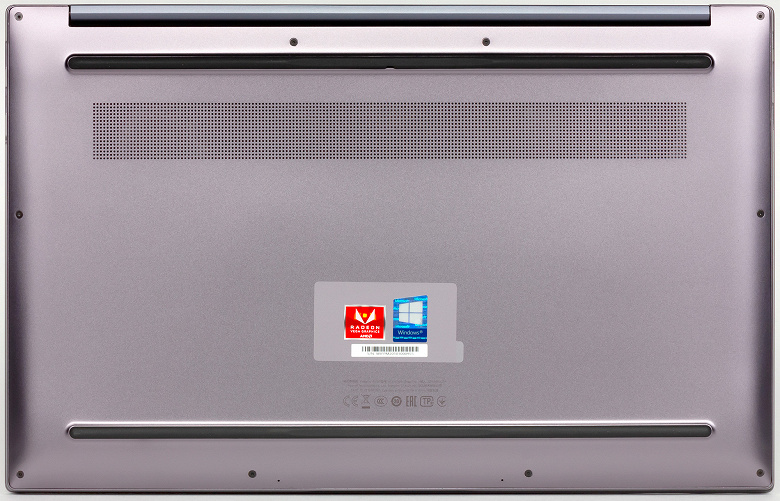
Спереди у ноутбука сделан небольшой вырез для более удобного открытия дисплея. Но одной рукой его не открыть, приходится придерживать основание.

Также отметим наличие двух микрофонов спереди, а вот тыльная сторона ноутбука никаких разъемов не содержит.

Honor MagicBook Pro оснащен 4 портами USB 3.0 (3 Type-A и 1 Type-C) и видеовыходом HDMI.


Кроме них, на боковых торцах корпуса ноутбука можно найти индикатор подключенной зарядки и комбинированный порт для наушников или микрофона. Расширить функциональность порта USB Type-C можно с помощью док-станции MateDock 2: она позволяет, например, вывести видеосигнал на внешний монитор.
Верхний и боковые сегменты рамки вокруг экрана имеют ширину соответственно 6 и 5 мм, поэтому камера здесь встроена в клавиатуру между функциональными клавишами F6 и F7. Открывается (и закрывается) она легким нажатием на кнопку.

Никаких отличий от MagicBook 14 в этом плане у Pro-версии нет.
Верхняя панель с дисплеем ноутбука открывается примерно на 145 градусов, а не на 180, как у младшей модели.

Видимо, это вызвано конструктивными особенностями корпуса увеличенной модели и двухшарнирными петлями.
Устройства ввода
В MagicBook Pro используется такая же клавиатура, как и в MagicBook 14. Несмотря на увеличенные размеры, добавлять блок цифровых клавиш разработчики не стали, а по бокам от клавиатуры расположили аудиоколонки.

Напомним, что клавиатура здесь мембранного типа с клавишами размером 16,5×16,5 мм и бесшумным ходом 1,2 мм.

Английская и русская раскладки нанесены белым цветом, но английские символы чуть крупнее. Клавиши подсвечиваются двумя режимами яркости с автоматическим отключением при бездействии через 15 секунд.
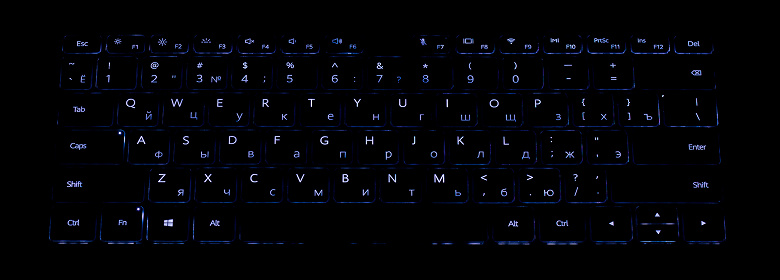
В правой решетке акустической колонки размещена кнопка включения со встроенным сканером отпечатка пальца.

Поддерживается функция Windows Hello, и каждый пользователь может добавить до 10 отпечатков пальцев.
Тачпад здесь обычный двухкнопочный размерами 120×73 мм с поддержкой четырех касаний одновременно.

Экран
В ноутбуке Honor MagicBook Pro используется 16,1-дюймовая IPS-матрица Innolux N161HCA-EA3 с разрешением 1920×1080 (отчет MonInfo).
Внешняя поверхность матрицы черная жесткая и полуматовая. Какие-либо специальные антибликовые покрытия или фильтр отсутствуют, нет и воздушного промежутка. При питании от сети или от батареи и при ручном управлении яркостью (автоматической подстройки по датчику освещенности нет) ее максимальное значение составило 333 кд/м² (в центре экрана на белом фоне). Отметим, что по умолчанию яркость экрана заметно снижается в случае вывода темных изображений, однако это поведение можно отключить в настройках графического ядра. Максимальная яркость достаточно высокая, поэтому если избегать прямого солнечного света, то за ноутбуком можно работать на улице даже летним солнечным днем.
Для оценки читаемости экрана вне помещения мы используем следующие критерии, полученные при тестировании экранов в реальных условиях:
| Максимальная яркость, кд/м² | Условия | Оценка читаемости |
|---|---|---|
| Матовые, полуматовые и глянцевые экраны без антибликового покрытия | ||
| 150 | Прямой солнечный свет (более 20000 лк) | нечитаем |
| Легкая тень (примерно 10000 лк) | едва читаем | |
| Легкая тень и неплотная облачность (не более 7500 лк) | работать некомфортно | |
| 300 | Прямой солнечный свет (более 20000 лк) | едва читаем |
| Легкая тень (примерно 10000 лк) | работать некомфортно | |
| Легкая тень и неплотная облачность (не более 7500 лк) | работать комфортно | |
| 450 | Прямой солнечный свет (более 20000 лк) | работать некомфортно |
| Легкая тень (примерно 10000 лк) | работать комфортно | |
| Легкая тень и неплотная облачность (не более 7500 лк) | работать комфортно |
Эти критерии весьма условны и, возможно, будут пересмотрены по мере накопления данных. Отметим, что некоторое улучшение читаемости может быть в том случае, если матрица обладает какими-то трансрефлективными свойствами (часть света отражается от подложки, и картинку на свету видно даже с выключенной подсветкой). Также глянцевые матрицы даже на прямом солнечном свету иногда можно повернуть так, чтобы в них отражалось что-то достаточно темное и равномерное (в ясный день это, например, небо), что улучшит читаемость, тогда как матовые матрицы для улучшения читаемости нужно именно загородить от света. В помещениях с ярким искусственным светом (порядка 500 лк) более-менее комфортно работать можно даже при яркости экрана в 50 кд/м² и ниже, то есть в этих условиях максимальная яркость не является важной величиной.
Вернемся к экрану тестируемого ноутбука. Если настройка яркости равна 0%, то яркость снижается до 4 кд/м², так что в полной темноте яркость экрана получится понизить до комфортного уровня.
Мерцания (ни видимого, ни выявляемого в тесте на стробоскопический эффект) ни на каком уровне яркости нет. Если подходить совсем строго, то зависимости яркости от времени на низкой яркости выявляют наличие модуляции, но ее характер (частота порядка 25 кГц и небольшая относительно максимальной яркости амплитуда) такой, что никогда и ни при каких условиях мерцание не обнаруживается и не может хоть как-то влиять на зрение пользователя. Приведем графики зависимости яркости (вертикальная ось) от времени (горизонтальная ось) при различных значениях настройки яркости:
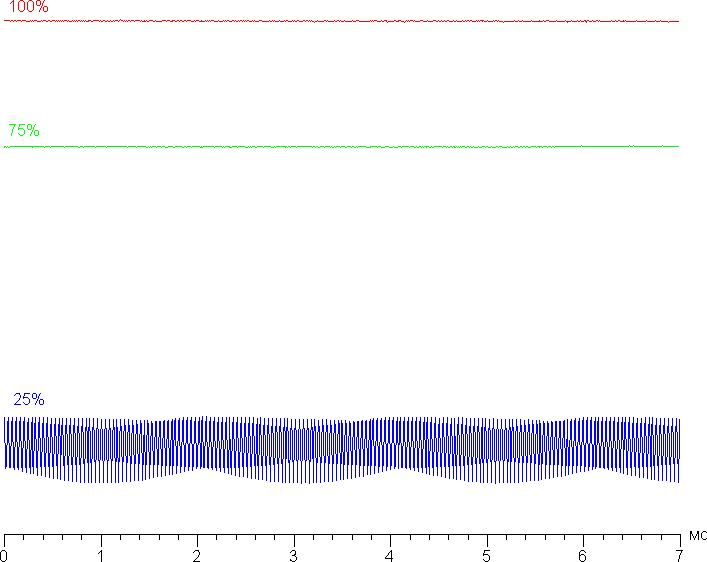
В этом ноутбуке используется матрица типа IPS. Микрофотографии демонстрируют типичную для IPS структуру субпикселей (черные точки — это пыль на матрице фотоаппарата):
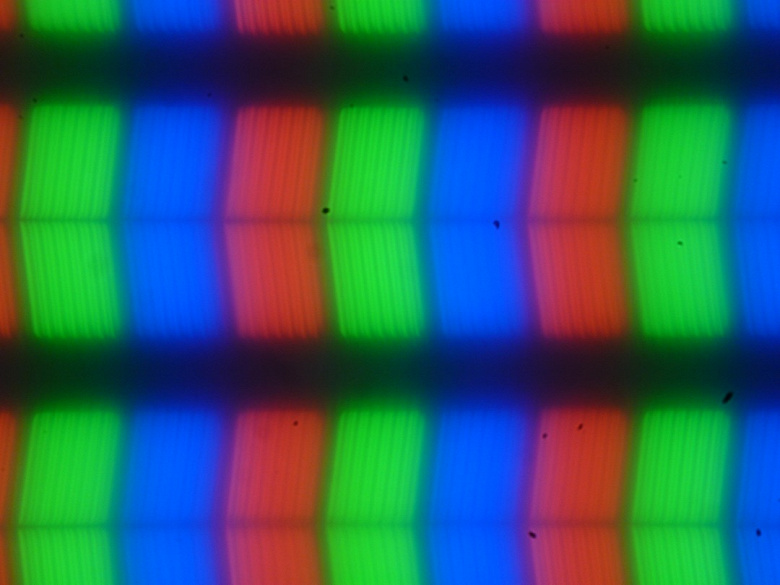
Фокусировка на поверхности экрана выявила хаотично расположенные микродефекты поверхности, отвечающие за собственно матовые свойства:
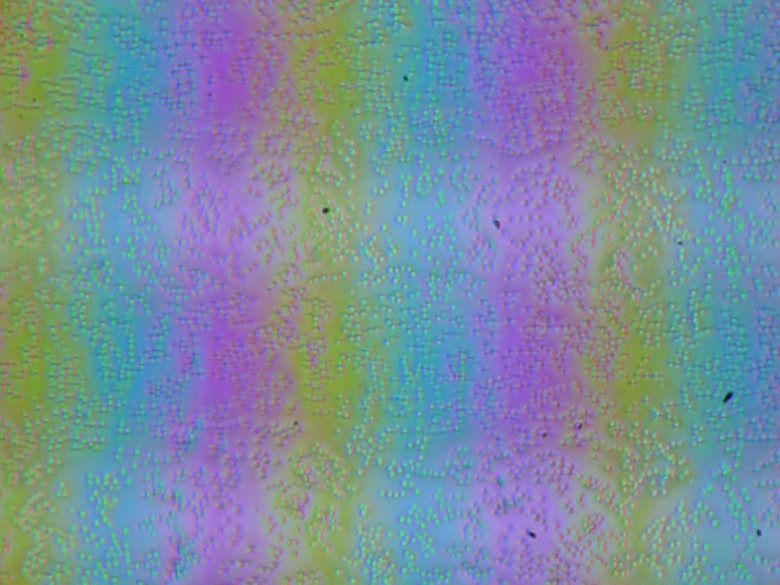
Зерно этих дефектов в несколько раз меньше размеров субпикселей (масштаб этих двух фотографий примерно одинаковый), поэтому фокусировка на микродефектах и «перескок» фокуса по субпикселям при изменении угла зрения выражены слабо, из-за этого нет и «кристаллического» эффекта.
Мы провели измерения яркости в 25 точках экрана, расположенных с шагом 1/6 от ширины и высоты экрана (границы экрана не включены). Контрастность вычислялась как отношение яркости полей в измеряемых точках:
| Параметр | Среднее | Отклонение от среднего | |
|---|---|---|---|
| мин., % | макс., % | ||
| Яркость черного поля | 0,25 кд/м² | −9,0 | 16 |
| Яркость белого поля | 327 кд/м² | −5,7 | 7,7 |
| Контрастность | 1300:1 | −18 | 7,5 |
Если отступить от краев, то равномерность белого поля очень хорошая, а черного поля и, как следствие, контрастности — немного хуже. Контрастность по современным меркам для данного типа матриц высокая. Фотография ниже дает представление о распределении яркости черного поля по площади экрана:
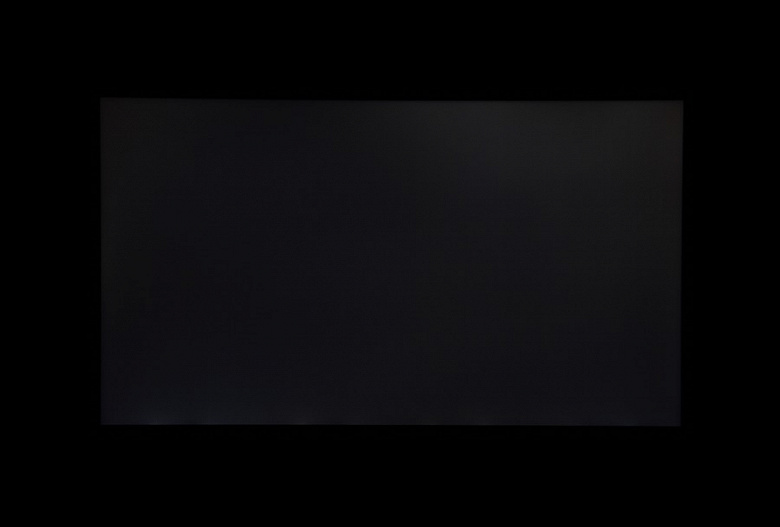
Видно, что черное поле местами, в основном ближе к нижнему краю, немного высветляется. Впрочем, неравномерность засветки черного видно только на очень темных сценах и в почти полной темноте, значимым недостатком ее считать не стоит.
Экран имеет хорошие углы обзора без значительного снижения яркости и сдвига цветов даже при больших отклонениях взгляда от перпендикуляра к экрану и без инвертирования оттенков (но IPS-матрицы в мониторах обычно в этом плане лучше). Однако черное поле при отклонении по диагонали сильно высветляется и приобретает красноватый оттенок.
Время отклика при переходе черный-белый-черный равно 22 мс (12 мс вкл. + 10 мс выкл.), переход между полутонами серого в сумме (от оттенка к оттенку и обратно) в среднем занимает 31 мс. Матрица небыстрая, разгона нет.
Мы определяли полную задержку вывода от переключения страниц видеобуфера до начала вывода изображения на экран (напомним, что она зависит от особенностей работы ОС Windows и видеокарты, а не только от дисплея). При 60 Гц частоты обновления (а другое значение и недоступно) задержка равна 14 мс. Это небольшая задержка, она абсолютно не ощущается при работе за ПК, но в очень динамичных в играх, возможно, приведет к некоторому снижению результативности.
В настройках экрана доступна только одна частота обновления: 60 Гц.
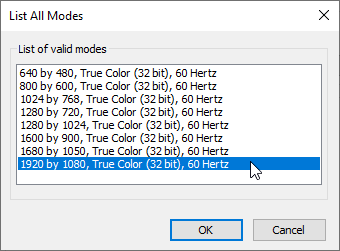
По крайней мере при родном разрешении экрана вывод идет с глубиной цвета 8 бит на цвет.
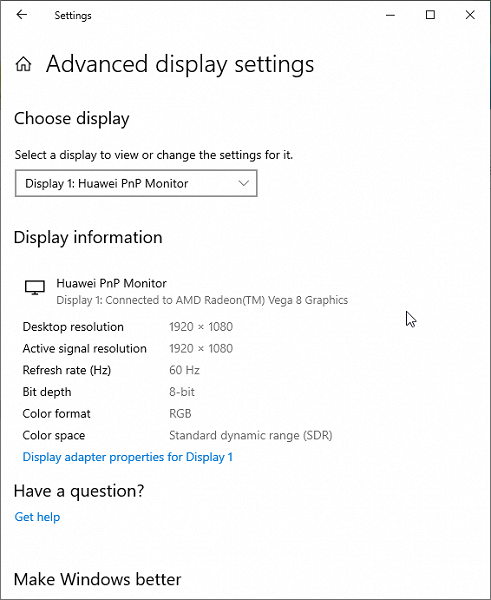
Далее мы измерили яркость 256 оттенков серого (от 0, 0, 0 до 255, 255, 255) при настройках по умолчанию. График ниже показывает прирост (не абсолютное значение!) яркости между соседними полутонами:
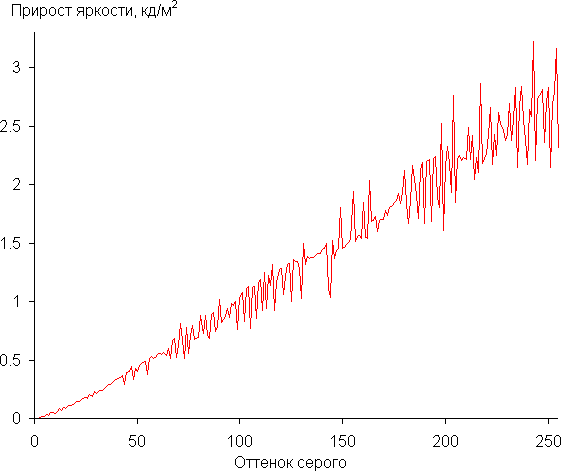
Рост прироста яркости более-менее равномерный, и каждый следующий оттенок ярче предыдущего. В самой темной области формально первый оттенок серого ярче черного, но визуально различия между ними не обнаруживаются:
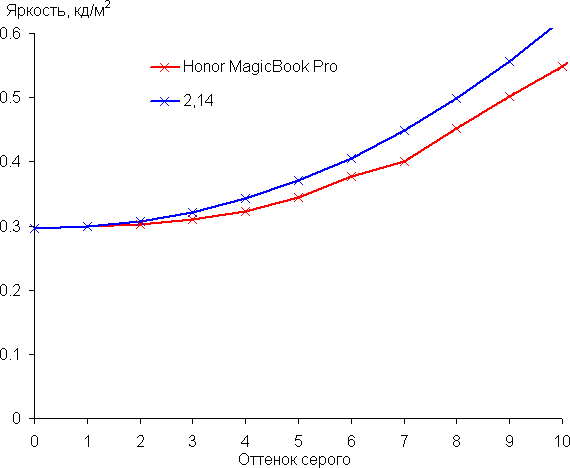
Аппроксимация полученной гамма-кривой дала показатель 2,14, что чуть ниже стандартного значения 2,2, при этом реальная гамма-кривая мало отклоняется от аппроксимирующей степенной функции:
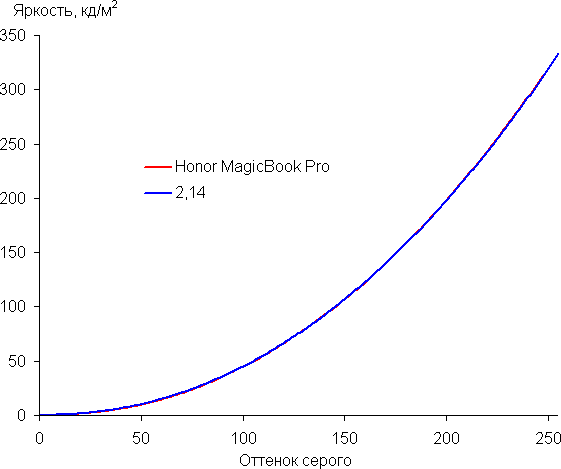
Цветовой охват близок к sRGB:
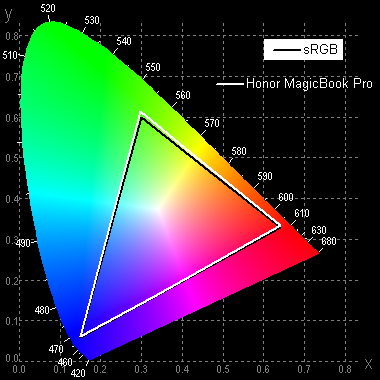
Поэтому визуально цвета на этом экране имеют естественную насыщенность. Ниже приведен спектр для белого поля (белая линия), наложенный на спектры красного, зеленого и синего полей (линии соответствующих цветов):
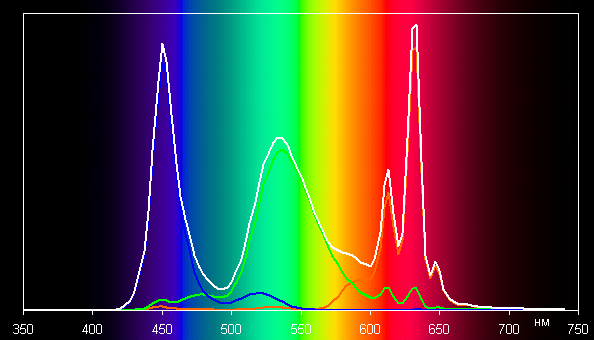
По всей видимости, в этом экране используются светодиоды с синим излучателем и зеленым и красным люминофором (обычно — синий излучатель и желтый люминофор), что в принципе позволяет получить хорошее разделение компонент. Да, и в красном люминофоре, видимо, используются так называемые квантовые точки. Однако специально подобранными светофильтрами выполняется перекрестное подмешивание компонент, что сужает охват до sRGB.
Баланс оттенков на шкале серого хороший, так как цветовая температура близка к стандартным 6500 К и отклонение от спектра абсолютно черного тела (ΔE) ниже 10, что для потребительского устройства считается приемлемым показателем. При этом цветовая температура и ΔE мало изменяются от оттенка к оттенку — это положительно сказывается на визуальной оценке цветового баланса. (Самые темные области шкалы серого можно не учитывать, так как там баланс цветов не имеет большого значения, да и погрешность измерений цветовых характеристик на низкой яркости большая.)
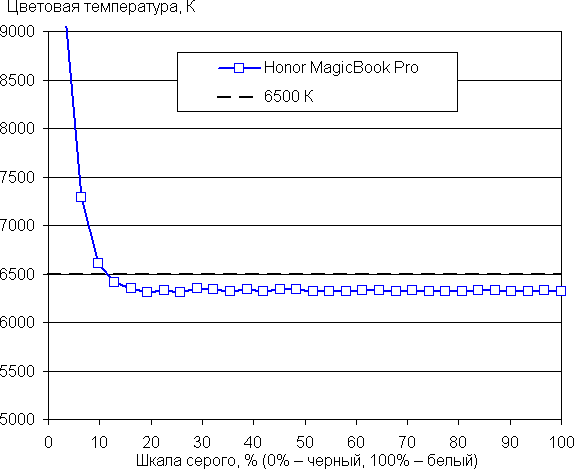
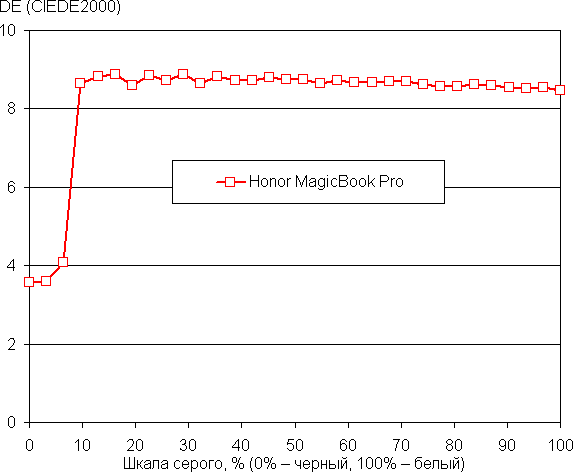
В настройках экрана можно попробовать подправить цветовой баланс, но в данном случае особого смысла в этой процедуре нет.
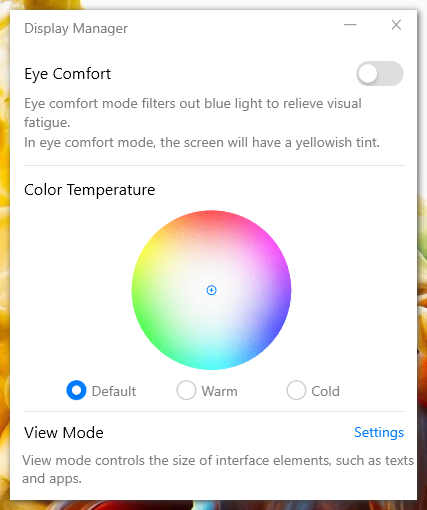
Включение опции Eye Comfort снижает интенсивность синей компоненты, насколько именно — можно подправить ползунком (в Windows 10 соответствующая настройка есть и так). Почему такая коррекция может быть полезной, рассказано в статье про iPad Pro 9,7″. В любом случае, при работе за ноутбуком на ночь глядя лучше снизить яркость экрана до минимального, но еще комфортного уровня. Желтить картинку нет никакого смысла.
Подведем итоги. Экран этого ноутбука имеет достаточно высокую максимальную яркость (до 333 кд/м²), чтобы устройством можно было пользоваться светлым днем вне помещения, загородившись от прямого солнечного света. В полной темноте яркость можно понизить до комфортного уровня (вплоть до 4 кд/м²). К достоинствам экрана можно причислить невысокое значение задержки вывода, отсутствие мерцания, хорошую равномерность белого поля, высокий контраст (1300:1), хороший цветовой баланс и близкий к sRGB цветовой охват. К недостаткам — низкую стабильность черного к отклонению взгляда от перпендикуляра к плоскости экрана. В целом качество экрана хорошее.
Возможности по разборке и компоненты
Несмотря на минимальные отличия MagicBook Pro в аппаратной конфигурации от MagicBook 14, разработчики грамотно воспользовались значительным увеличением внутреннего объема ноутбука и добавили в систему охлаждения еще один вентилятор с радиатором и тепловой трубкой. Система охлаждения работает только на центральный процессор (что логично, поскольку дискретной видеокарты здесь нет). Также обращает на себя внимание посадочное место под 2,5-дюймовый накопитель справа от аккумулятора; в MagicBook 14 его нет.

Посмотрим на сводные технические характеристики MagicBook Pro и далее перейдем к их покомпонентному разбору.
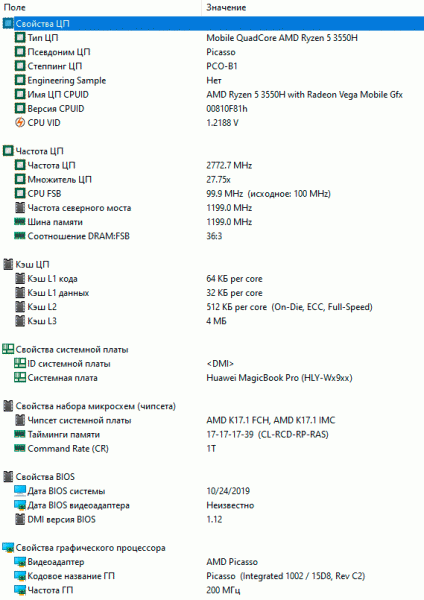
В основе ноутбука лежит материнская плата с заводской маркировкой HLY-WX9XX-PCB и BIOS версии 1.12 от 24.10.2019. Обновлений BIOS для данной модели на сайте Honor не обнаружено.
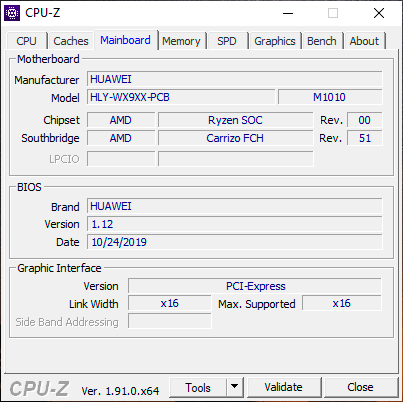
Если в MagicBook 14 используется центральный процессор AMD Ryzen 5 3500U, то в Pro-версии установлен AMD Ryzen 5 3550H, характеристики которого идентичны, за исключением одной важной позиции — номинального уровня TDP. У Ryzen 5 3500U он составляет 15 Вт, тогда как для Ryzen 5 3550H он равен 35 Вт.
Такой шаг разработчиков вполне обоснован, ведь компактному MagicBook 14 было бы нереально справится с охлаждением Ryzen 5 3550H, в то время как двухтурбинная система охлаждения MagicBook Pro без труда обеспечивает ему эффективное охлаждение, в чем мы еще убедимся. В остальном эти процессоры полностью одинаковы: 4 физических ядра и 8 потоков, частоты от 2,1 до 3,7 ГГц и кэш третьего уровня 4 МБ.
К сожалению, «костыль» в виде распаянной памяти перекочевал с MagicBook 14 и на MagicBook Pro, хотя места здесь предостаточно, чтобы сделать пару слотов для дискретных модулей памяти. На плате распаяны восемь DDR4-микросхем SKhynix с маркировкой H5AN8G6NCJ RVKC, образующие 8 ГБ в двухканальном режиме.

Память работает на эффективной частоте 2400 МГц (CPU-Z неверно считывает частоту) с основными таймингами 17-17-17-39 CR1.
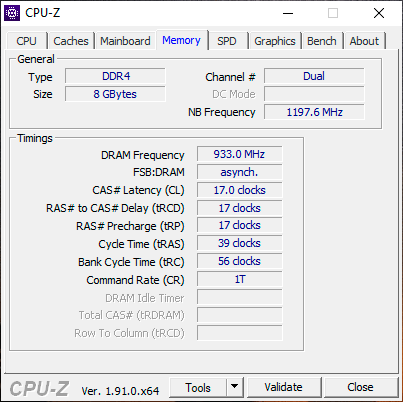
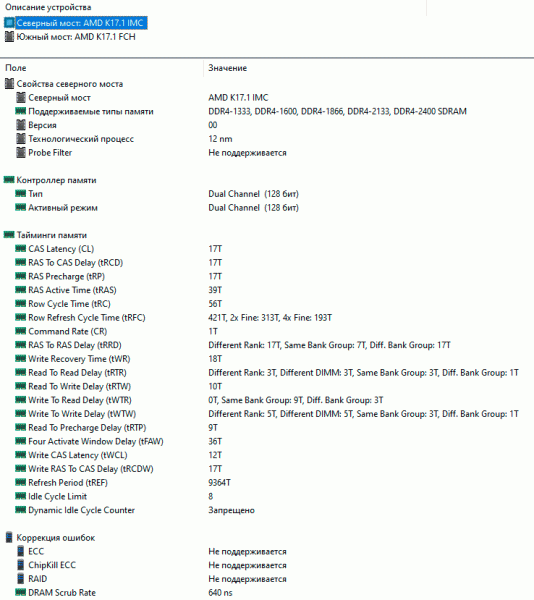
Если сравнивать напрямую пропускную способность памяти в MagicBook Pro с MagicBook 14, то у «большого» ноутбука она чуть выше, а латентность — ниже.
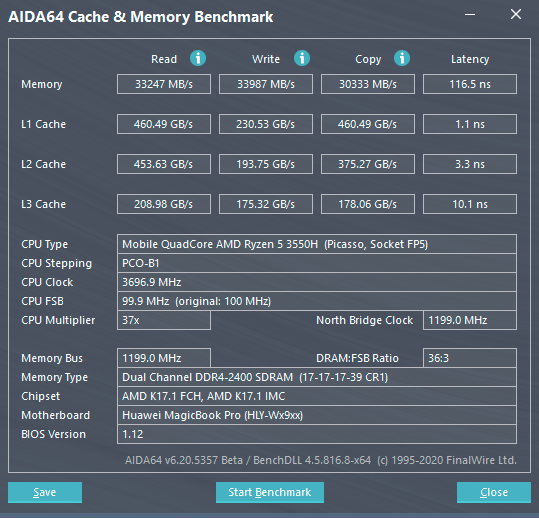
Встроенная графика здесь такая же: AMD Radeon Vega 8 с объемом видеопамяти 1 ГБ, выделенным из оперативной памяти.
SSD-накопитель в MagicBook Pro используется не только вдвое более объемный, чем в MagicBook 14, но и более быстрый. Это, на наш взгляд, второе по значимости отличие старшей модели от младшей после дисплея. Итак, если в MagicBook 14 установлен 256-гигабайтный Samsung PM981, то в Pro-версии используется 512-гигабайтный Western Digital SN730 (SDBPNTY-512G-1027).

Заявленный объем TBW (Total Bytes Written) у данного накопителя равен 300, что более чем достаточно для ноутбука данного класса.
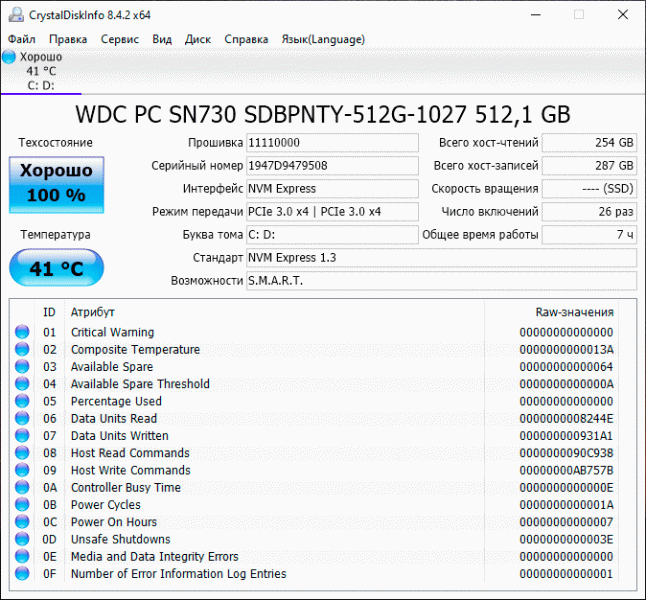
По данным наших тестов, до заявленных в характеристиках показателей накопитель не дотягивает, но он явно быстрее, чем SSD MagicBook 14, особенно по операциям записи.
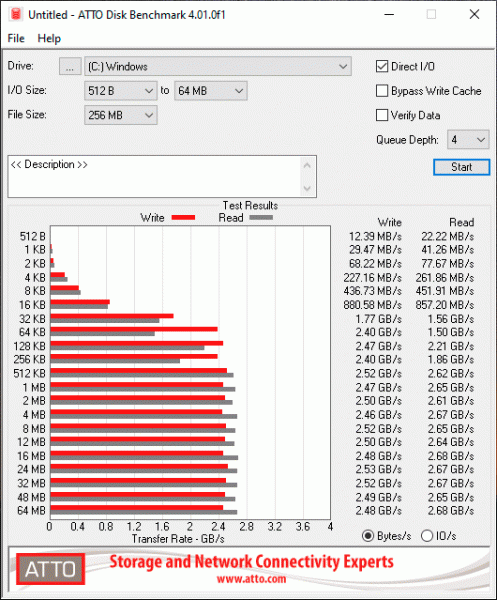
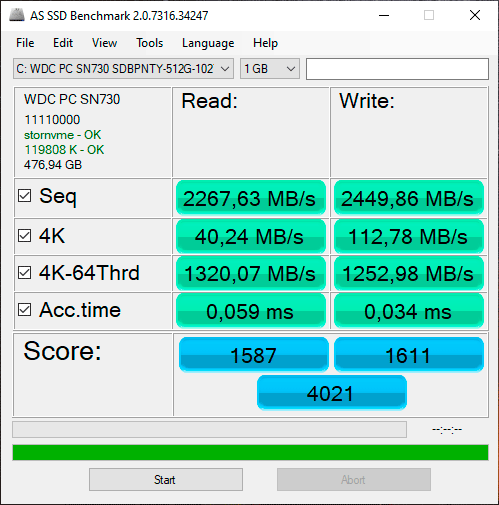
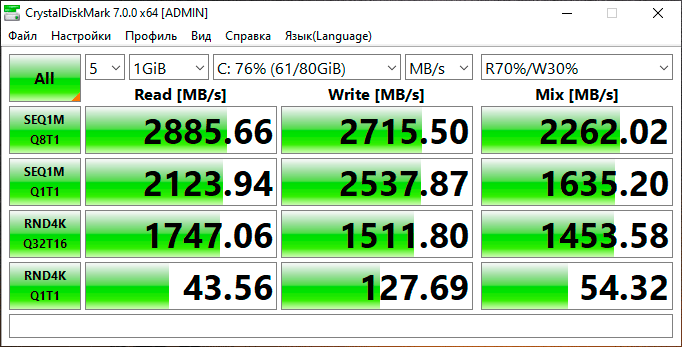
Также добавим, что скоростные характеристики накопителя не зависят от режима питания ноутбука (электросеть/аккумулятор), а в стресс-тесте SSD прогревается до 56 °C.
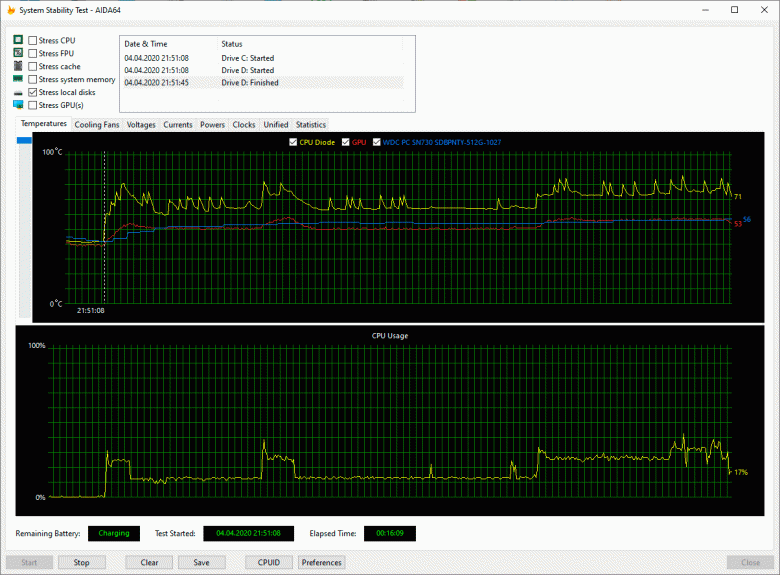
А вот в части сетевого контроллера никаких отличий нет: здесь установлен беспроводный модуль Realtek RTL8822CE с поддержкой Wi-Fi 5 (802.11ac, MIMO 2×2, 160 МГц).

Блиц-тест его скоростных характеристик в домашней сети показал следующие результаты.
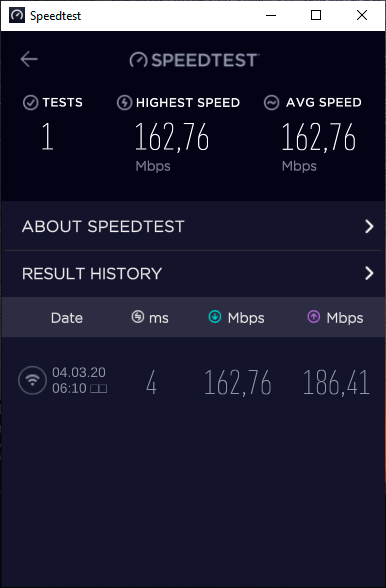
Звук
Как и у Honor MagicBook 14, в основе звукового тракта MagicBook Pro лежит аудиокодек Realtek ALC256. Но динамики встроены не в основание ноутбука, а по бокам от клавиатуры, как вы уже могли заметить. Плюс они больше по размерам и площади. В результате звук у Pro-версии более направленный и чистый, музыку или фильмы старший ноутбук воспроизводит приятнее, чем MagicBook 14, хотя и к последнему у нас не было никаких особых претензий. А вот в играх разницу в качестве звука выявить не удалось. Добавим, что и здесь поддерживается технология многоканального звучания Dolby Atmos.
Измерение максимальной громкости встроенных громкоговорителей проводилось при воспроизведении звукового файла с розовым шумом. Максимальная громкость оказалась равна 72,9 дБА, это среднее значение среди ноутбуков, протестированных к моменту написания данной статьи.
| Модель | Громкость, дБА |
| MSI P65 Creator 9SF (MS-16Q4) | 83 |
| Apple MacBook Pro 16″ | 79,1 |
| Asus TUF Gaming FX505DU | 77,1 |
| Asus ROG Zephyrus S GX502GV-ES047T | 77 |
| HP Envy x360 Convertible (13-ar0002ur) | 76 |
| Asus ZenBook Duo UX481F | 75,2 |
| MSI GE65 Raider 9SF | 74,6 |
| Honor MagicBook 14 | 74,4 |
| Honor MagicBook Pro | 72,9 |
| Asus S433F | 72,7 |
| Huawei MateBook D14 | 72,3 |
| Asus G731GV-EV106T | 71,6 |
| Asus ZenBook 14 (UX434F) | 71,5 |
| Asus VivoBook S15 (S532F) | 70,7 |
| Asus ZenBook Pro Duo UX581 | 70,6 |
| Asus GL531GT-AL239 | 70,2 |
| Asus G731G | 70,2 |
| Omen by HP Laptop 17-cb0006ur | 68,4 |
| Lenovo IdeaPad L340-15IWL | 68,4 |
| Lenovo IdeaPad 530S-15IKB | 66,4 |
Работа под нагрузкой
Принцип работы системы охлаждения в MagicBook Pro такой же, как и у младшей версии: холодный воздух засасывается снизу и выбрасывается через радиаторы назад. Но здесь, как мы уже упоминали выше, вдвое больше турбин, радиаторов и тепловых трубок.

Поэтому даже несмотря на увеличенный теплопакет процессора можно надеяться на эффективное охлаждение при невысоком уровне шума. Так это или нет, мы сейчас узнаем.
Для прогрева процессора ноутбука мы использовали стресс-тест CPU из утилиты AIDA64 Extreme. Все тесты проводились под управлением операционной системы Windows 10 Home x64 с установкой последних доступных драйверов и обновлений. Добавим, что температура в помещении во время тестирования составляла 25 °C.
Процессор в MagicBook Pro действительно оказался более горячим, чем в MagicBook 14: в начале теста его температура повысилась до 92 °C, а затем стабилизировалась на 87 градусах.
При этом его частота держалась на довольно высокой отметке 3,57 ГГц, а теплопакет был ограничен 15,5 Вт с пиком в 18,9 Вт. Добавим, что температура SSD в этом тесте повысилась до 51 °C. Издаваемый ноутбуком шум в этом режиме работы отчетливо слышен, но серьезного дискомфорта в работе он не доставляет.
Почти так же MagicBook Pro ведет себя при работе от аккумулятора.
Температуры снизились всего на пару-тройку градусов, но частота центрального процессора по-прежнему держалась на отметке 3,57 ГГц. Работать тише ноутбук в таком режиме не стал.
Встроенное в процессор графическое ядро AMD Radeon Vega 8 мы также протестировали под нагрузкой, созданной с помощью стресс-теста Fire Strike из 3DMark.
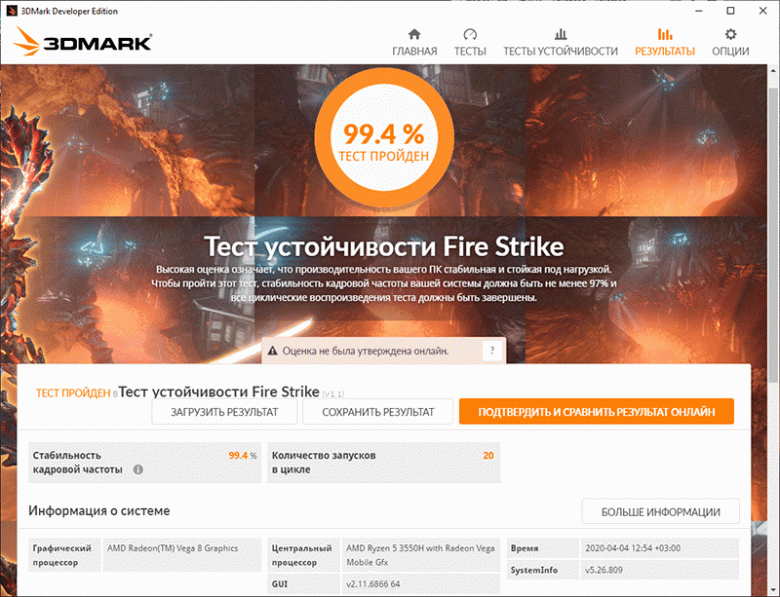
При работе ноутбука от электросети и при работе от аккумулятора графическое ядро ведет себя примерно одинаково, только в последнем режиме температура под нагрузкой на пару градусов ниже.
Что интересно, частота ядра в обоих режимах стабильно держится на отметке 1200 МГц, тогда как у MagicBook 14 во время такого же теста она была на 140-150 МГц ниже.
Производительность
Поскольку в сегодняшней статье про MagicBook Pro мы постоянно проводим параллели с младшим MagicBook 14, то было бы логично сравнить и производительность этих ноутбуков. Думаете, раз у них одинаковая аппаратная конфигурация, то и результаты тестов совпадут? Как бы не так! Посмотрите на результаты нескольких бенчмарков (слева — MagicBook Pro, справа — MagicBook 14).
У MagicBook Pro процессор работает на более высокой частоте, как и графическое ядро, что в результате приносит MagicBook Pro уверенную победу над своим младшим братом. По всем тестам, за исключением WinRAR, можно наблюдать преимущество Pro-версии, обеспеченное увеличенным TDP процессора и более эффективным его охлаждением.
Также приведем результаты тестирования в реальных приложениях в соответствии с методикой и набором приложений нашего тестового пакета iXBT Application Benchmark 2020 (по ссылке есть и описание референсной системы). Это один из первых тестов ноутбуков по новой методике, но сравнить уже есть с чем: мы возьмем результаты другого тонкого ноутбука Honor MagicBook на AMD Ryzen 5 3500U (он должен быть медленнее, процессор послабее) и мощного игрового ноутбука на AMD Ryzen 7 4800HS (это представитель нового поколения мобильных решений AMD с великолепной производительностью). Сравнение с последним поможет нам определить, к какому классу относится тестируемый ноутбук.
| Тест | Референсный результат | Honor MagicBook Pro (AMD Ryzen 5 3550H) |
Honor MagicBook 14 (AMD Ryzen 5 3500U) |
Asus ROG Zephyrus G15 (AMD Ryzen 7 4800HS) |
|---|---|---|---|---|
| Видеоконвертирование, баллы | 100,0 | 54,2 | 50,2 | 132,5 |
| MediaCoder x64 0.8.57, c | 132,03 | 235,35 | 250,27 | 92,90 |
| HandBrake 1.2.2, c | 157,39 | 321,48 | 351,26 | 124,24 |
| VidCoder 4.36, c | 385,89 | 666,84 | 720,47 | 298,77 |
| Рендеринг, баллы | 100,0 | 64,4 | 60,2 | 136,2 |
| POV-Ray 3.7, с | 98,91 | 166,09 | 180,24 | 72,39 |
| Cinebench R20, с | 122,16 | 194,15 | 208,78 | 88,77 |
| Вlender 2.79, с | 152,42 | 227,27 | 247,54 | 116,18 |
| Adobe Photoshop CС 2019 (3D-рендеринг), c | 150,29 | 219,81 | 226,98 | 107,88 |
| Создание видеоконтента, баллы | 100,0 | 54,4 | 51,2 | 122,9 |
| Adobe Premiere Pro CC 2019 v13.01.13, c | 298,90 | 637,80 | 702,17 | 223,38 |
| Magix Vegas Pro 16.0, c | 363,50 | 611,33 | 621,33 | 350,67 |
| Magix Movie Edit Pro 2019 Premium v.18.03.261, c | 413,34 | 913,98 | 984,02 | 358,59 |
| Adobe After Effects CC 2019 v 16.0.1, с | 468,67 | 672,67 | 712,67 | 328,33 |
| Photodex ProShow Producer 9.0.3782, c | 191,12 | — | — | — |
| Обработка цифровых фотографий, баллы | 100,0 | 59,5 | 55,1 | 119,9 |
| Adobe Photoshop CС 2019, с | 864,47 | 1206,52 | 1223,20 | 833,09 |
| Adobe Photoshop Lightroom Classic СС 2019 v16.0.1, c | 138,51 | 326,58 | 275,20 | 132,99 |
| Phase One Capture One Pro 12.0, c | 254,18 | 366,16 | 540,66 | 159,30 |
| Распознавание текста, баллы | 100,0 | 67,2 | 61,4 | 166,3 |
| Abbyy FineReader 14 Enterprise, c | 491,96 | 731,77 | 800,75 | 295,75 |
| Архивирование, баллы | 100,0 | 59,6 | 58,3 | 138,6 |
| WinRAR 5.71 (64-bit), c | 472,34 | 776,91 | 805,43 | 340,39 |
| 7-Zip 19, c | 389,33 | 666,62 | 672,08 | 281,04 |
| Научные расчеты, баллы | 100,0 | 59,9 | 56,5 | 124,7 |
| LAMMPS 64-bit, c | 151,52 | 222,81 | 235,63 | 109,46 |
| NAMD 2.11, с | 167,42 | 296,26 | 324,56 | 125,58 |
| Mathworks Matlab R2018b, c | 71,11 | 111,83 | 118,75 | 61,22 |
| Dassault SolidWorks Premium Edition 2018 SP05 с пакетом Flow Simulation 2018, c | 130,00 | 247,00 | 253,00 | 115,33 |
| Интегральный результат без учета накопителя, баллы | 100,0 | 59,7 | 56,0 | 133,7 |
| WinRAR 5.71 (Store), c | 78,00 | 31,92 | 76,35 | 31,62 |
| Скорость копирования данных, c | 42,62 | 15,11 | 35,43 | 19,66 |
| Интегральный результат накопителя, баллы | 100,0 | 262,5 | 110,8 | 231,2 |
| Интегральный результат производительности, баллы | 100,0 | 93,1 | 68,7 | 157,6 |
Несмотря на значительное превосходство в теплопакете (Ryzen 5 3550H потребляет почти в полтора раза больше, чем Ryzen 5 3500U), итоговая разница по скорости при тестировании в реальных приложениях у них скромная, около 6,5%. Ноутбук с Ryzen 7 4800HS быстрее нашего сегодняшнего испытуемого в два с четвертью раза.
Помогает очень быстрый SSD: он в троице сравниваемых ноутбуков явно лучший, так что в задачах, зависящих от производительности накопителя, Honor MagicBook Pro будет чувствовать себя очень уверенно.
Тестирование в играх
При тестировании в играх у нас нет оснований ждать высоких результатов от встроенного видеоядра, так что просто посмотрим, как ноутбук справится с набором современных игр в разрешении 1920×1080 с разными вариантами качества графики. В таблице ниже приведены через дробь средние и минимальные показатели fps в соответствующих режимах теста, как (и если) их измеряет встроенный бенчмарк игры.
| Игра | 1920×1080, среднее качество | 1920×1080, низкое качество |
|---|---|---|
| World of Tanks | 47/30 | 170/81 |
| World of Tanks (RT High) | 24/9 | — |
| Final Fantasy XV | 12 | 16 |
| Far Cry 5 | 17/15 | 20/18 |
| Tom Clancy’s Ghost Recon Wildlands | 16/11 | 22/13 |
| Metro: Exodus | 12/6 | 23/14 |
| Shadow of the Tomb Raider | 13/11 | 18/14 |
| World War Z | 23/21 | 39/34 |
| Deus Ex: Mankind Divided | 15/11 | 19/14 |
| F1 2018 | 28/24 | 29/24 |
| Strange Brigade | 24/21 | 31/24 |
| Assassin’s Creed Odyssey | 15/7 | 19/10 |
| Borderlands 3 | 15 | 20 |
| Gears 5 | 18/15 | 27/23 |
| Hitman 2 | 15 | 18 |
Собственно, проверять высокое (даже не максимальное) качество графики не потребовалось. Хорошо видно, что и при низком качестве в Full HD видеоускоритель почти со всеми современными играми из нашего пакета тестирования не справляется, нормально играбельны только «Танки» и, может быть, World War Z. И лишь те же «Танки» более-менее приемлемо играются при среднем качестве картинки, хотя и без RT-теней. Со всей очевидностью, это не игровой ноутбук.
Тем не менее, тестируя Honor MagicBook 14 с чуть более слабым процессором AMD Ryzen 5 3500U, мы выяснили, во что и с какими настройками можно играть на «железе» такого уровня, и рассказали об этом в отдельной статье. Ее выводы во многом применимы и к MagicBook Pro.
Уровень шума и нагрев
Измерение уровня шума мы проводим в специальной звукоизолированной и полузаглушенной камере. При этом микрофон шумомера располагается относительно ноутбука так, чтобы имитировать типичное положение головы пользователя: экран откинут назад на 45 градусов, ось микрофона совпадает с нормалью, исходящей из центра экрана, передний торец микрофона находится на расстоянии 50 см от плоскости экрана, микрофон направлен на экран. Нагрузка создается с помощью программы powerMax, яркость экрана установлена на максимум, температура в помещении поддерживается на уровне 24 градусов, но ноутбук специально не обдувается, поэтому в непосредственной близости от него температура воздуха может быть выше. Для оценки реального потребления мы также приводим (для некоторых режимов) потребление от сети (аккумулятор предварительно заряжен до 100%):
| Сценарий нагрузки | Уровень шума, дБА | Субъективная оценка | Потребление от сети, Вт |
|---|---|---|---|
| Бездействие | 17,2 (фон) | бесшумно | 14-16 |
| Максимальная нагрузка на процессор | 39,2 | громко, но терпимо | 55 |
| Максимальная нагрузка на видеокарту | 39,3 | громко, но терпимо | 47 |
| Максимальная нагрузка на процессор и видеокарту | 39,6 | громко, но терпимо | 60 |
Если ноутбук не нагружать совсем, то его система охлаждения работает в пассивном режиме, то есть бесшумно. В случае высокой нагрузки на процессор и/или видеокарту шум от системы охлаждения умеренный. Под большой нагрузкой в шуме от системы вентиляции появляется некий свистящий призвук, что слегка раздражает.
Для субъективной оценки уровня шума применим такую шкалу:
| Уровень шума, дБА | Субъективная оценка |
|---|---|
| Менее 20 | условно бесшумно |
| 20—25 | очень тихо |
| 25—30 | тихо |
| 30—35 | отчетливо слышно |
| 35—40 | громко, но терпимо |
| Выше 40 | очень громко |
От 40 дБА и выше шум, с нашей точки зрения, очень высокий, долговременная работа за ноутбуком затруднительна, от 35 до 40 дБА уровень шума высокий, но терпимый, от 30 до 35 дБА шум отчетливо слышно, от 25 до 30 дБА шум от системы охлаждения не будет сильно выделяться на фоне типичных звуков, окружающих пользователя в офисе с несколькими сотрудниками и работающими компьютерами, где-то от 20 до 25 дБА ноутбук можно назвать очень тихим, ниже 20 дБА — условно бесшумным. Шкала, конечно, очень условная и не учитывает индивидуальных особенностей пользователя и характер звука.
Ниже приведены термоснимки, полученные после долговременной работы ноутбука под максимальной нагрузкой на CPU и GPU:
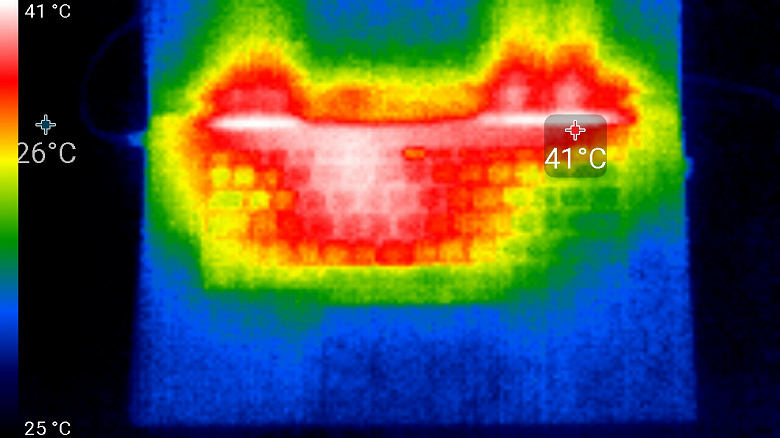


Под максимальной нагрузкой работать с клавиатурой комфортно, так как места под запястьями не греются. Ноутбук на коленях особо неприятных ощущений не доставляет, поскольку в местах соприкосновения тела с днищем ноутбука нагрев умеренный. Блок питания греется довольно сильно, поэтому при долговременной работе с большой производительностью обязательно нужно следить, чтобы он не был ничем накрыт.
Время работы от батареи
В комплект Honor MagicBook Pro входит адаптер питания мощностью 65 Вт (20,0 В; 3,25 A) с выходным разъемом USB Type-C.


И зарядное устройство, и аккумулятор (литий-полимерный на 56 Вт·ч (3665 мА·ч)) у Honor MagicBook Pro такие же, как у MagicBook 14. В итоге с 3% до 99% аккумулятор заряжается за примерно такое же время: за 2 часа и 6 минут (это усредненный результат трех полных зарядок).


При тестировании автономной работы Honor MagicBook Pro мы устанавливали яркость дисплея на 36% (соответствует 100 кд/м²) и громкость звука на 20%. С такими настройками при использовании энергоэффективного профиля ноутбук смог воспроизводить видео с разрешением 1920×1080 пикселей и битрейтом около 14 Мбит/с в течение 5 часов и 54 минут. Это почти на час меньше, чем у MagicBook 14 в таких же условиях. При работе с текстом и электронными таблицами заряда ноутбука хватило на 8 часов и 13 минут, а при полной 3D-нагрузке, смоделированной бенчмарком Fire Strike из 3DMark, аккумулятор разрядился за 1 час и 37 минут. Очевидно, что Pro-версия менее автономна, чем младший MagicBook 14, но в целом для ноутбука с 16-дюймовым дисплеем показатели автономности очень приличные.
Выводы
Итак, назовем основные отличия Honor MagicBook Pro от младшей версии. В первую очередь это увеличенная с 14″ до 16,1″ IPS-матрица с очень неплохим качеством изображения, достаточным для любых условий запасом яркости и малым временем отклика. Соответственно, немного возросли габариты ноутбука и вес, но, на наш взгляд, возросли не критично. Следующим значимым отличием является вдвое увеличенный объем SSD-накопителя, составляющий здесь 512 ГБ. Одновременно с этим возросла и скорость диска, что особенно заметно по операциям записи. Кроме этого, в корпус MagicBook Pro можно установить дополнительный диск формата 2,5 дюйма.
MagicBook Pro перенял и недостаток MagicBook 14, заключающийся в распаянной на плате 8 ГБ оперативной памяти без возможности ее расширения. Это минус для ноутбука стоимостью 60 тысяч рублей. Также хотелось бы видеть в этой модели Wi-Fi 6 (раз уж проводной сети нет) и картовод. Тем не менее, судя по данным одного из крупных агрегаторов цен, конкурентов у Honor MagicBook Pro с его характеристиками на рынке в данный момент практически нет.
Формально аппаратная конфигурация ноутбука практически не претерпела других изменений, но, как известно, дьявол кроется в деталях, а в случае с MagicBook Pro он заключается в использовании процессора AMD Ryzen 5 3550H с пиковым уровнем TDP 35 Вт, а также более габаритной и эффективной системы охлаждения. В результате Pro-версия оказалась немного быстрее младшего MagicBook, что особенно заметно по 3D-тестам, где за счет более высокой и стабильной частоты встроенного в процессор графического ядра старшая модель показывает более высокие результаты. Однако это привело к сокращению времени автономной работы ноутбука, поскольку в нем используется точно такой же аккумулятор. Также из преимуществ Pro-версии отметим более удачную конфигурацию портов USB и акустику.